
Etap 1: Obs Loading
Pifò itilizatè li enstriksyon sa a deja gen yon kopi de kopi a sou òdinatè a. Nan ka sa a, nou konseye w yo retire tout sèn nesesè ak sous yo fè yon anviwònman pwòp pou striche sou kontraksyon. Ki moun ki pa gen ankò Uploaded pwogram nan, ka ale sou lyen ki anba a epi fè li.

Etap 2: Download pléchelements
Slelelements - lojisyèl oksilyè ki pèmèt ou ajoute yon nimewo gwo nan Widgets | ki senplifye difizyon ak siveyans tradiksyon aktyèl la nan obs. Ou ka fè san li, men sa a se yon solisyon trè pratik ki gen yon anpil nan avantaj ak divès kalite zouti, default la ki manke nan obs. Nou pral sèvi ak sledelements nan chat pwodiksyon, aktivite sou kanal la epi senplifye anviwònman yo difizyon anvan yo kòmanse.
Ale nan download sledelements soti nan sit ofisyèl la
- Swiv lyen ki pi wo a epi yo kòmanse telechaje stander nan òdinatè w lan.
- Pandan ke se pwogram lan chaje, klike sou bouton an "Login" yo kreye yon kont.
- Fè otorizasyon atravè kontraksyon - sa a pral senplifye pwosesis la nan konekte ak mete widgets yo. Pa enkyete sou sekirite a nan done pèsonèl, depi li se yon konpayi gwo ki gen otorite nan bander ak kolabore ak sit diferan.
- Apre yo fini, kouri dosye a te resevwa ègzèkutabl yo kòmanse enstalasyon yo.
- Apre montre sledelements akeyan fenèt la, ale nan pwochen etap la.
- Pwogram nan otomatikman detekte yo kote yo ye sou òdinatè a ak chwazi plas la yo enstale, kidonk li pa nesesè yo chanje li.
- Lòt tik "Obs Studio" pa enstale, depi se lojisyèl prensipal la deja enstale sou PC a.
- Lè yo enstalasyon an ranpli, retire kaz yo responsab pou kòmanse sledelement ak kreye yon chemen kout sou Desktop a, depi aksyon sa yo pa yo mande yo.
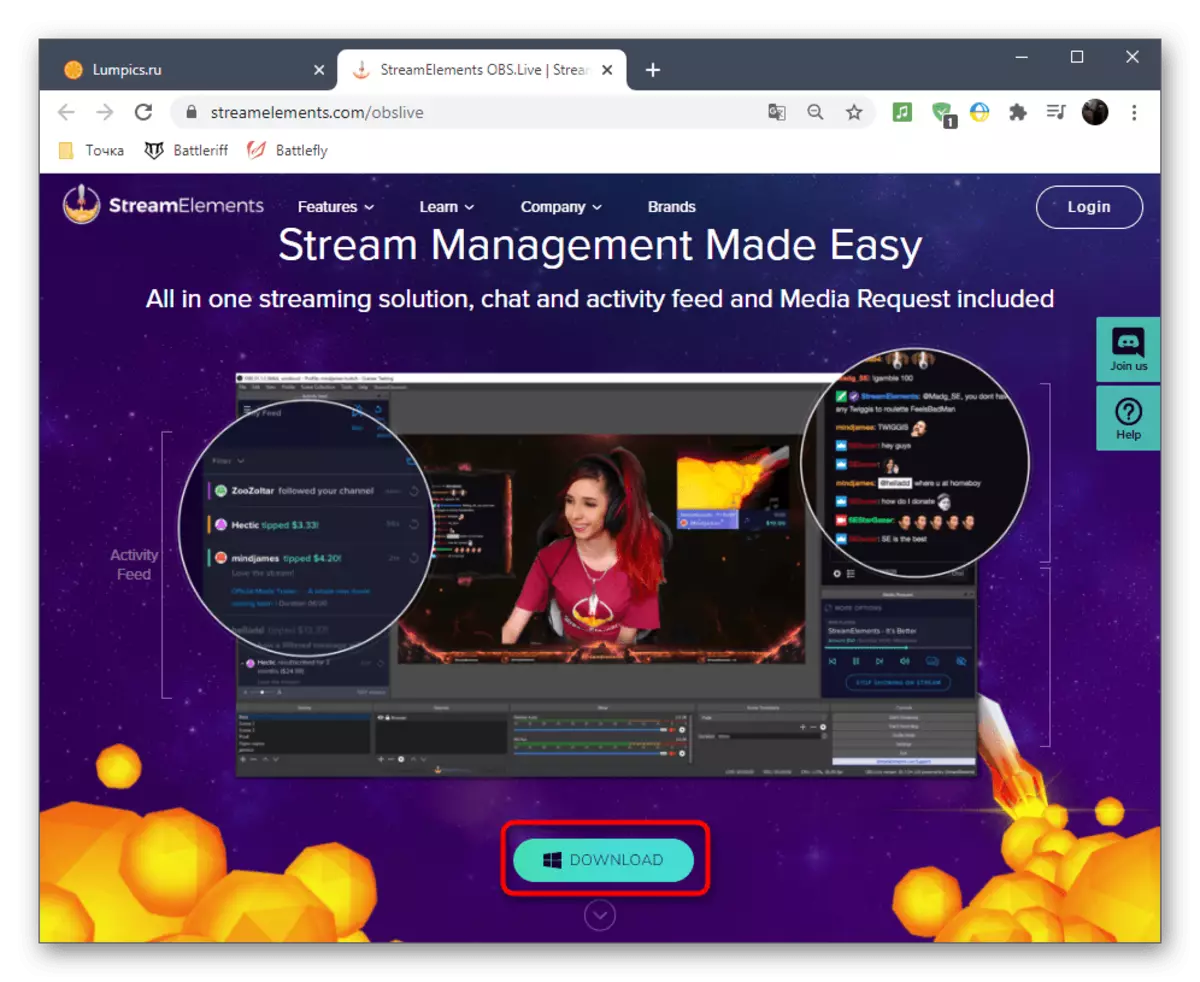
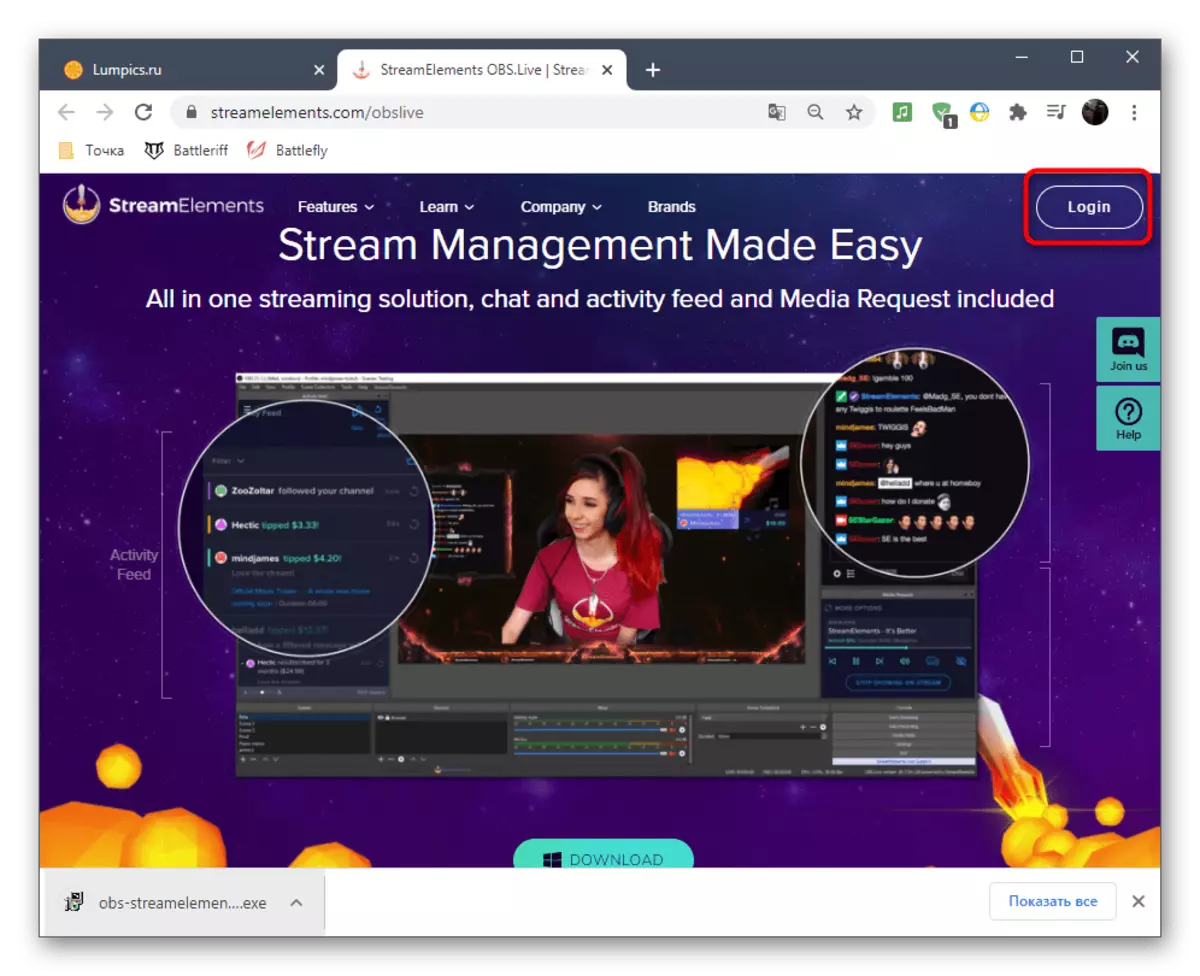
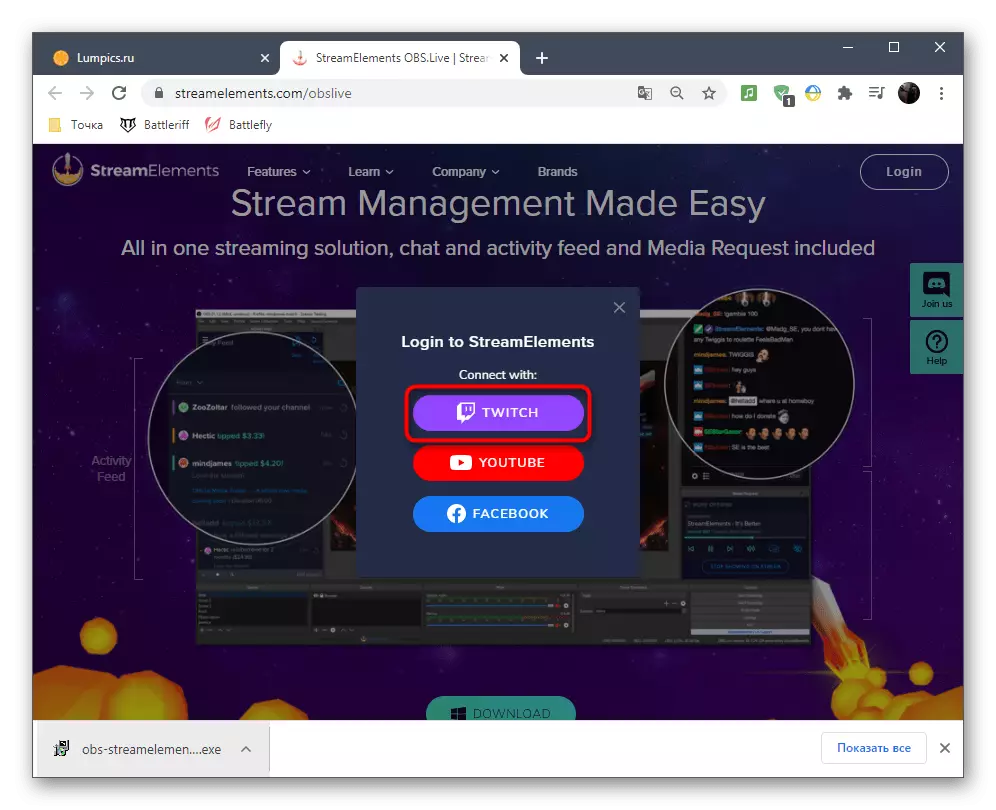
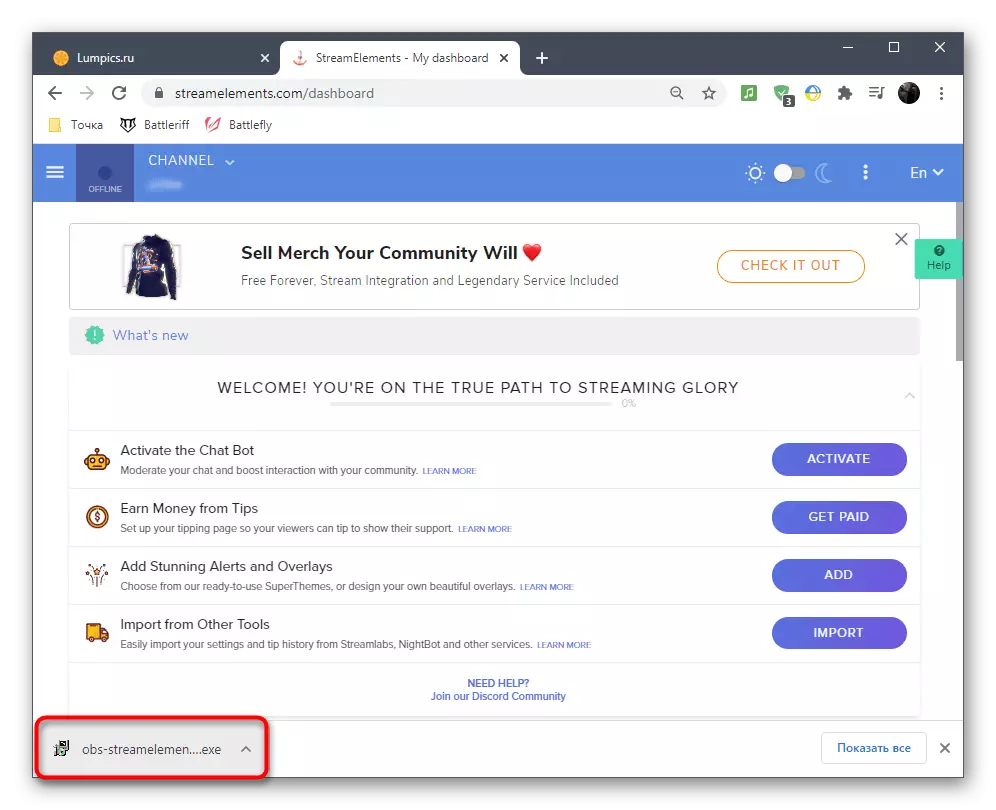
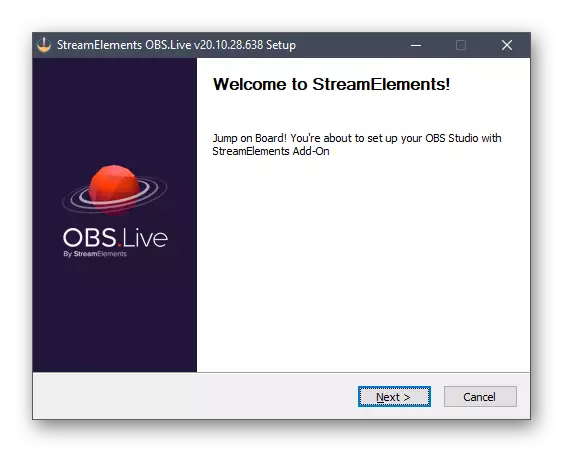
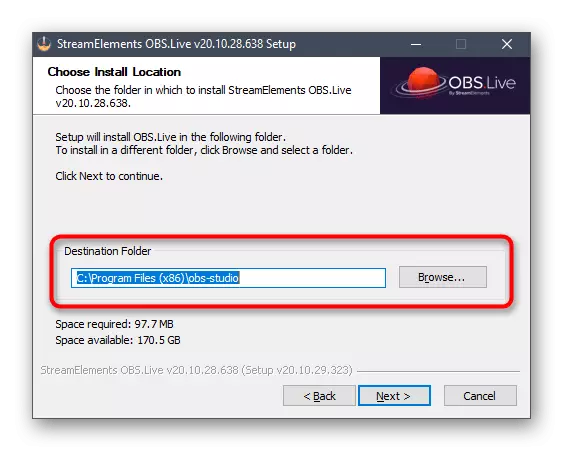
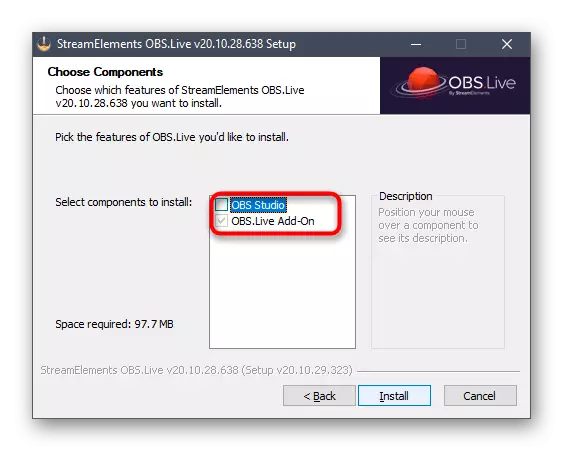

Si obs la se nan eta a te kòmanse, fèmen li epi li louvri ankò. N Ou pa bezwen sezi ki te aparans la chanje yon ti jan - sa a se ki te koze pa adisyon a nan eleman ki nan stinselements, ak ki nou pral pita konprann.
Etap 3: Debaz StreelElements Enstalasyon
Li se kounye a tan fè fas ak paramèt debaz yo nan sledellements yo te ajoute sèlman, paske apre enstale pwogram nan, aparans la ak fonctionnalités nan Obs te sibi ti chanjman.
- Lè ou premye kòmanse, ou pral wè fenèt la Otorizasyon pou obs.Live, nan ki re-chwazi kalite a koneksyon via kontraksyon.
- Fòm nan login ap parèt, kote presize done kont ou ak konfime otorizasyon.
- Slelelements ofri testaman diferan pou strims yo ke nou pral manke, paske yo pa fè pati nan eleman yo obligatwa, men ou ka retounen nan yo nan nenpòt ki lè ak familyarize w avèk zouti yo.
- Jis fè menm bagay la ak Bot nan chat soti nan standerelements, ki se pa ankò nesesè.
- Apre w fin ranpli otorizasyon an nan fenèt la obs prensipal la, ou pral wè omwen kat fenèt diferan responsab pou cregnation la. Nou rekòmande yo kite sèlman "manje aktivite" ak "chat", ak kontwòl la nan medya yo ak fenèt la enstalasyon nan testaman yo pandan y ap fèmen.
- Ou ka travay avèk blòk sa yo ak lòt fonksyon nan sledelement nan tab la an menm non yo nan meni prensipal la, lè ou hover kurseur la nan ki yon lis nan fenèt ki disponib ak anviwònman parèt.
- Deplase blòk ak aktivite chat ak striming nan nenpòt ki kote pratik, fòme espas travay pi bon.
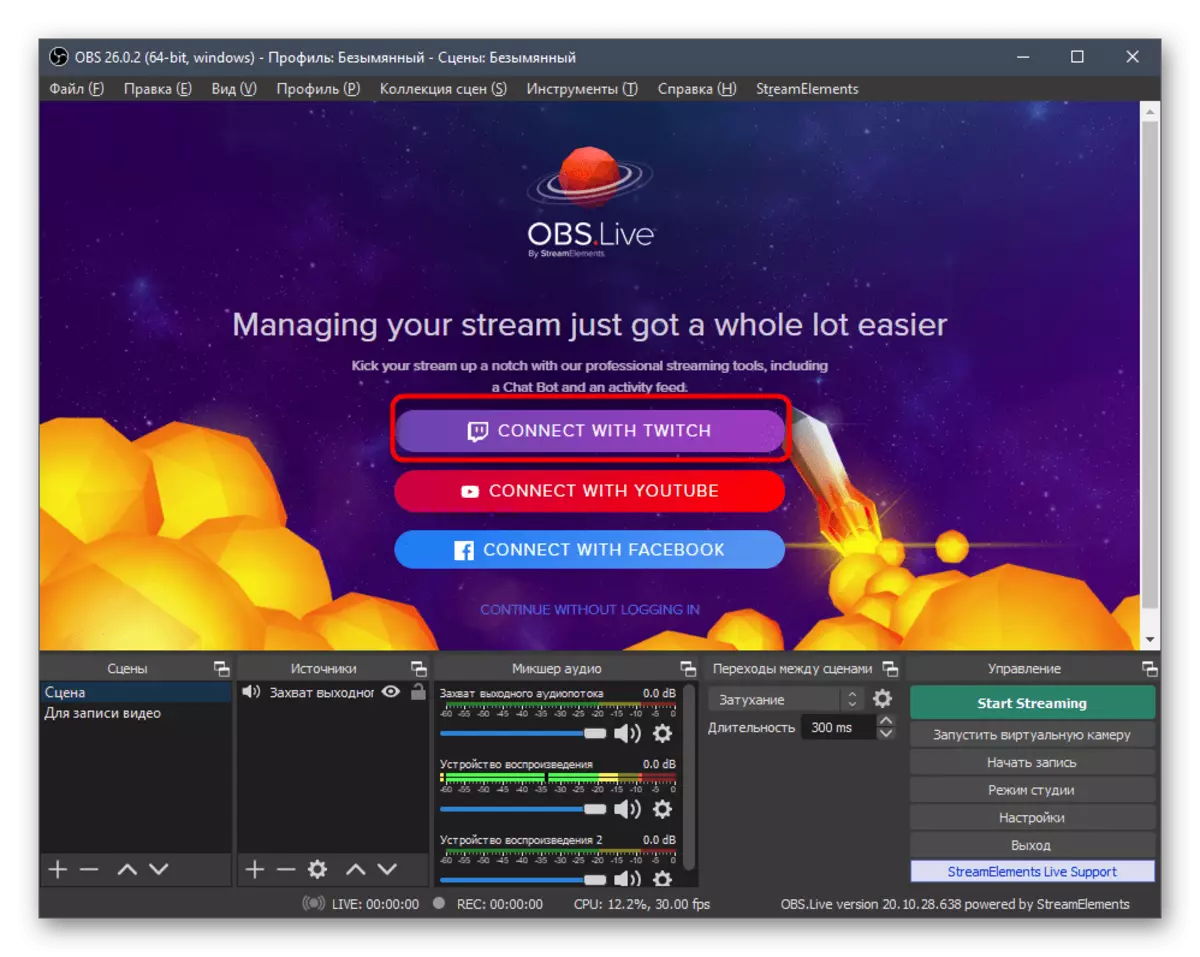
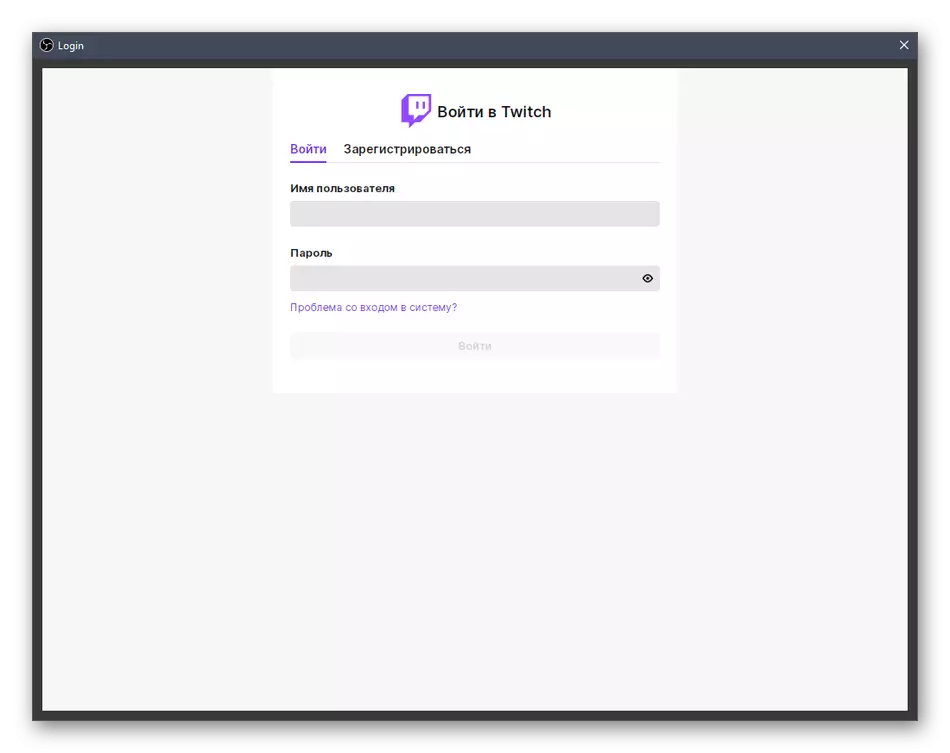



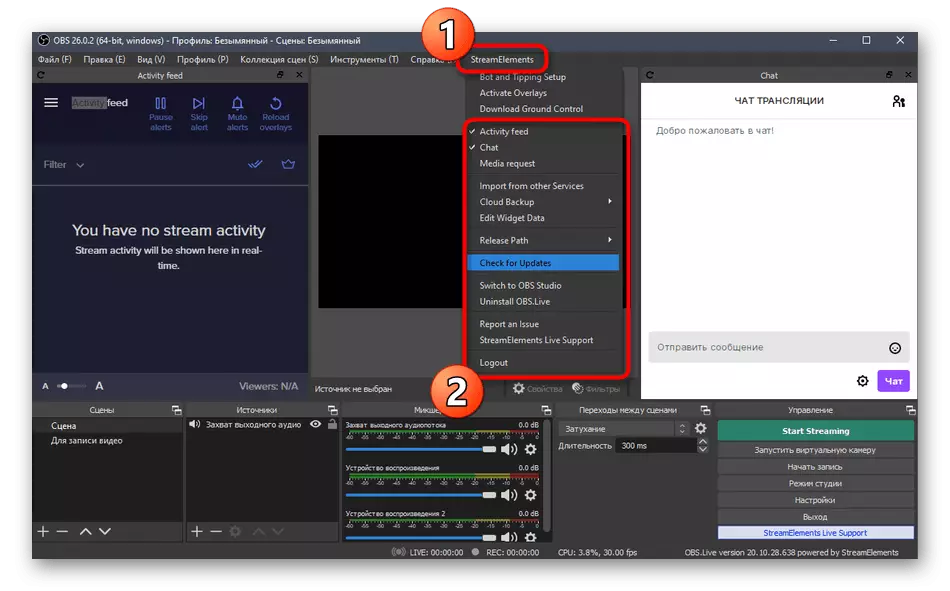
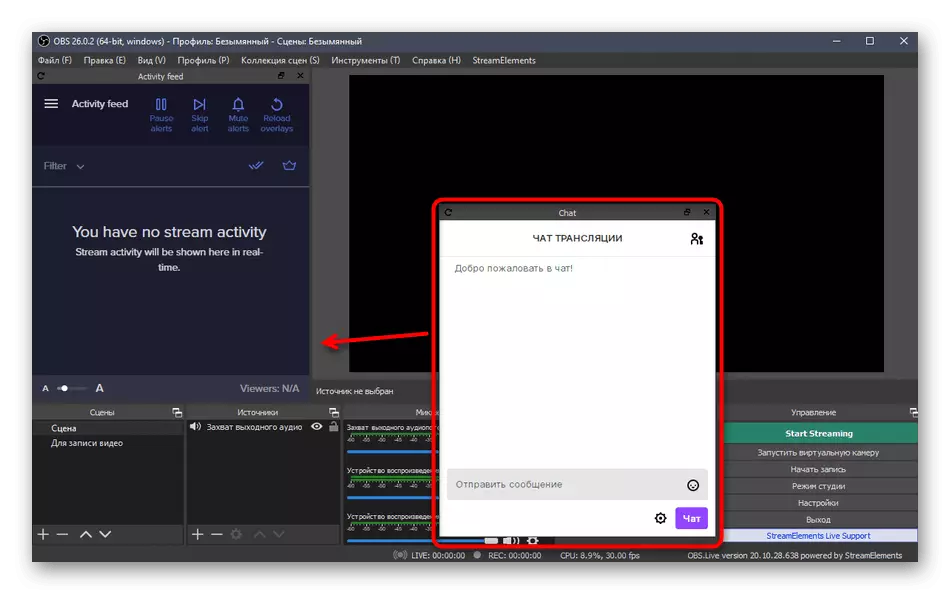
Etap 4: Twitch koneksyon pou styleing
Si ou te deja te vle yo òganize kouran ou oswa gade leson yo pou pwosedi sa a, ou sètènman konnen ke konekte yon kont nan obs, ou te gen yo louvri anviwònman yo, jwenn kle a difizyon, mare li epi li fè plizyè lòt aksyon lòt. Avèk enstalasyon an nan slelelement, tout bagay vin pi fasil paske se kont lan deja konekte, epi li rete sèlman yo chwazi ki kalite difizyon nan paramèt yo pwogram nan.
- Pou fè sa, sou meni prensipal la, ale nan "Anviwònman".
- Nan yon nouvo fenèt, louvri "emisyon" tab la.
- Atravè lis la drop-desann, chwazi sèvis la "kontraksyon" epi klike sou "Kont Konekte".
- Se sèvè a otomatikman chwazi, ak "kont nan sòti" bouton ta dwe parèt anba a ki endike yon konfigirasyon siksè. Asire ou ke ou aplike chanjman yo epi fèmen fenèt la.
- Nan Prensipal Obs fenèt la, de plis Windows pral kounye a parèt: ak enfòmasyon sou emisyon ak chat. Si dezyèm lan ka imedyatman fèmen, Lè sa a, premye a se itil pou anviwònman koule pratik anvan yo kòmanse.
- Si ou bezwen, louvri "View" tab la, elaji "panno waf" epi tcheke tout moun sa yo blòk ki nesesè nan meni prensipal la.





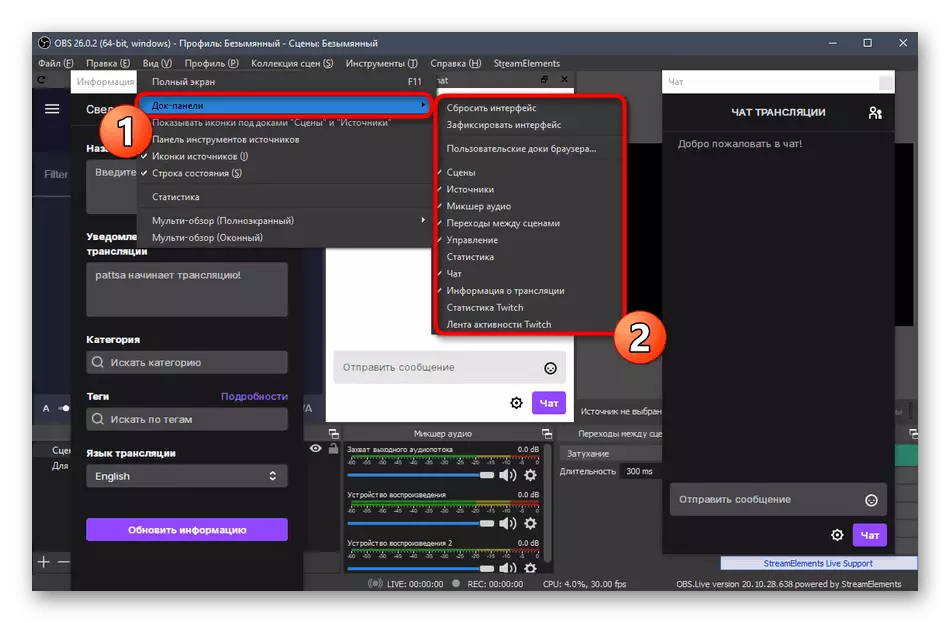
Etap 5: Anviwònman Difizyon Debaz
Se pou nou pale sou pwopriyete debaz yo nan emisyon an ki gen rapò ak obs paramèt. Men sa yo enkli: bon jan kalite a nan pwodiksyon an, debi a itilize pa encoder a ak plis ankò. Konsidere valè optimal ak amannman nan diferan bati nan òdinatè ak kondisyon itilizatè.Videyo
Nou divize etap sa a nan twa pati, nan chak nan ki nou pral pale sou paramèt emisyon enpòtan. Meni an premye ki responsab pou videyo a, se sa ki, yon foto ki parèt pa itilizatè gade kouran an.
- Nan meni an "Anviwònman", chwazi tab la videyo.
- La a ou pral wè yon kòd - "debaz (baz) pèmisyon." Valè li yo dwe matche ak rezolisyon an itilize sou monitè kè bebe a.
- Dezyèm liy lan ak pwodiksyon an responsab pou sa kapasite pral wè telespektatè yo sou striming la. Pou plen HD, sèvi ak valè a nan 1920 × 1080, ak pou HD - 1280 × 720.
- Se pwosesis echèl te pote soti lè l sèvi avèk yon filtre espesyal, ak rezilta a pi byen nan rapò a nan bon jan kalite / resous boule isit la yo pral "BICubic (dekale klè, 16 echantiyon)".
- Dènye ranje a se "valè FPS komen." Pou jwèt, priyorite yo chwazi 60 ankadreman pou chak dezyèm, asire foto lis. Nan konvèsasyon oswa lòt kalite sous dlo, li se posib yo kite 30, ki pwefere yon chaj ki pi piti sou PC a, epi yo pa bon jan kalite a.
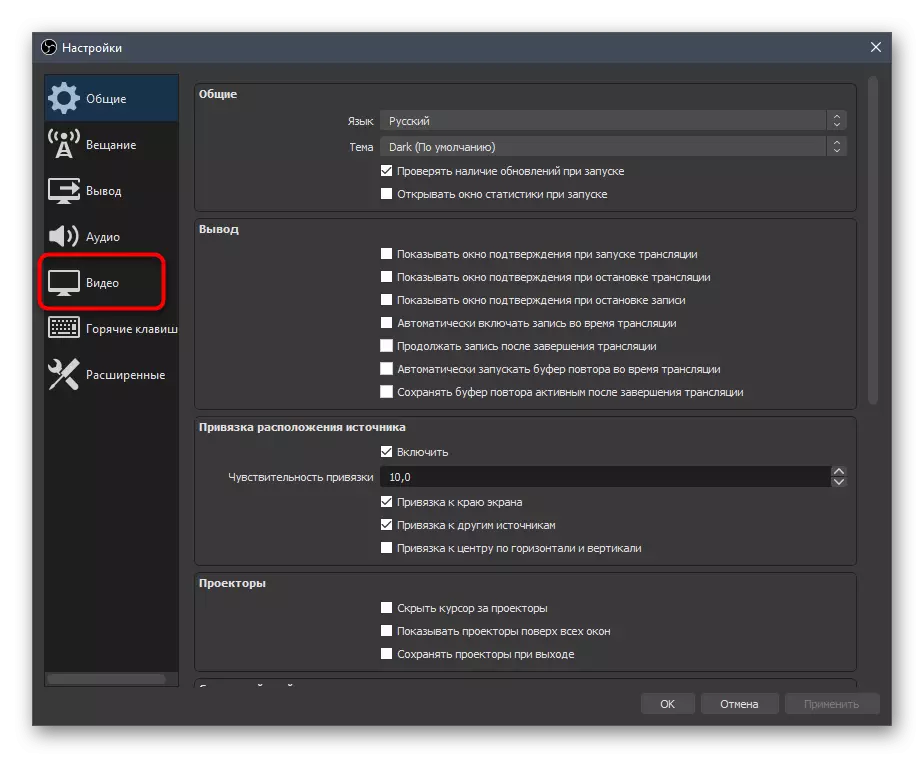


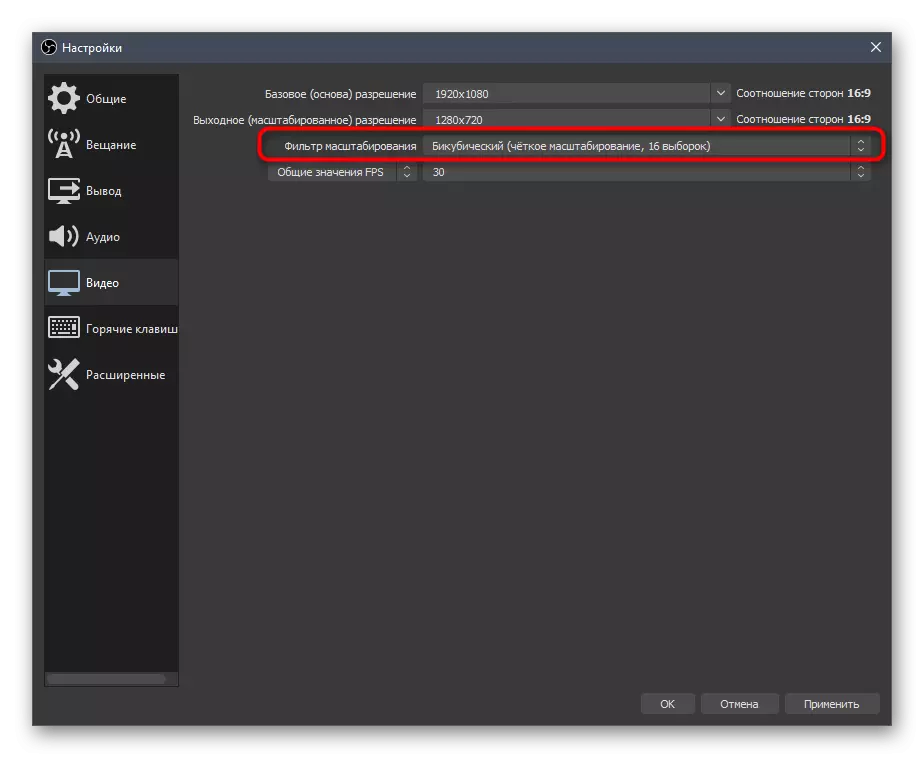
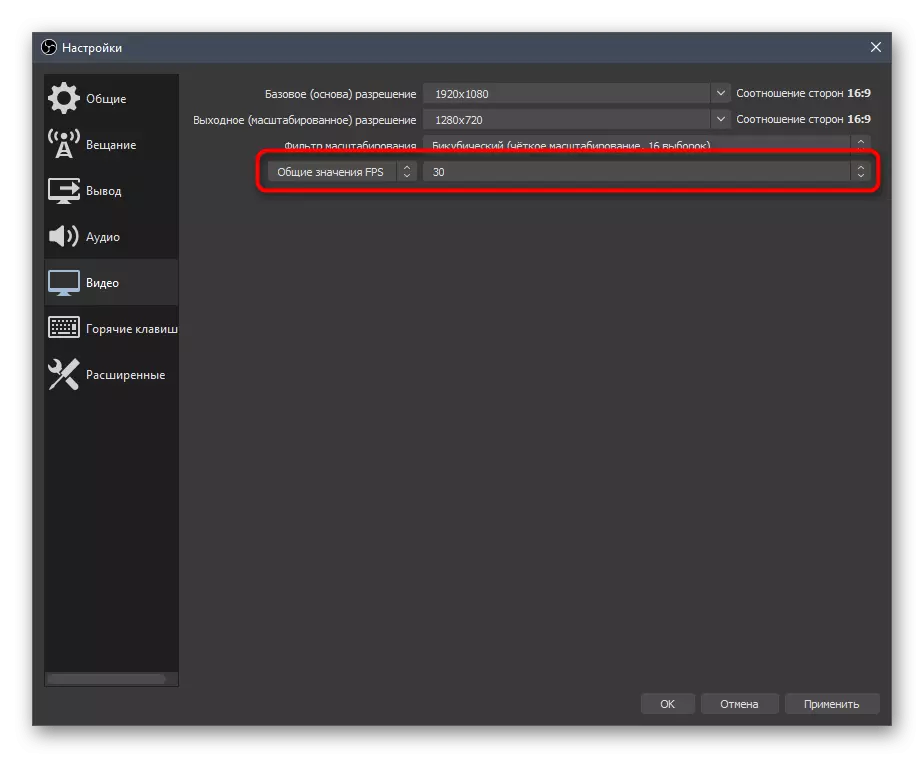
Konklizyon
Paramèt Sòti yo responsab pou encoder a itilize, yon debi komen ak Prereglaj pou kodor nan tèt li. Sa a se pwen ki pi enpòtan sou ki bon jan kalite a nan emisyon an ak chaj la sou fè a depann. Nou pral di sou konfigirasyon sa a nan tèm jeneral epi kite referans sou materyèl yo oksilyè ki pral itil lè w ap chwazi valè.
- Louvri "pwodiksyon" seksyon an ak imedyatman chanje nan "avanse" mòd nan pa chwazi opsyon sa a nan lis la drop-desann.
- Pa default, se "X264" Encoder a itilize, ki disponib nan absoliman tout itilizatè. Lè pwosesis, se chaj la prensipal asiyen nan processeur a, se konsa eleman sa a PC dwe pwisan. Kòm yon altènatif, ou ka chwazi "nvenc" oswa lòt encoder, voye travay pou yo travay sou sou yon kat videyo ak modil li yo. Nou pral konsidere opsyon nan premye, ak Lè sa a, bay yon lyen nan yon atik kote altènativ yo se sou altènativ.
- Pwochen atik la se "jesyon debi". Pou travay ak kontraksyon, li ta dwe pèmanan, se konsa sispann nan vèsyon an "CBR".
- Se debi nan tèt li mete an akò avèk paramèt yo difizyon yo ki etabli pa nuans yo deja etabli.
- Nan D ki anba la a, ou wè yon fragman nan tab la ak ki anviwònman li nesesè yo chwazi lè w ap itilize encoders espesifik ak dezi a pwodiksyon nan yon bon jan kalite espesifik. Anba a ou pral jwenn yon lyen nan atik sa a ofisyèl nan kontraksyon, ki pral ede figi konnen tout difikilte.
- Anredly pou tout anviwònman, entèval an ankadreman kle se "2", se konsa nan meni an, mete sa a valè.
- CPU prereglaj la nan ka a nan X264 Encoder a ta dwe koresponn ak pouvwa a nan òdinatè w lan. Pi vit prereglaj la a, pati pyès sa yo plis yo pase pandan pwosesis ak mwens chaj sou fè nan tèt li. Moun ki gen PC pwisan ka chwazi "vit", ak pandan l ap travay ki gen plis modèl fèb ou pral bezwen sòt deyò pi vit Prereglaj, evalye chay la ak foto final la sou emisyon an.
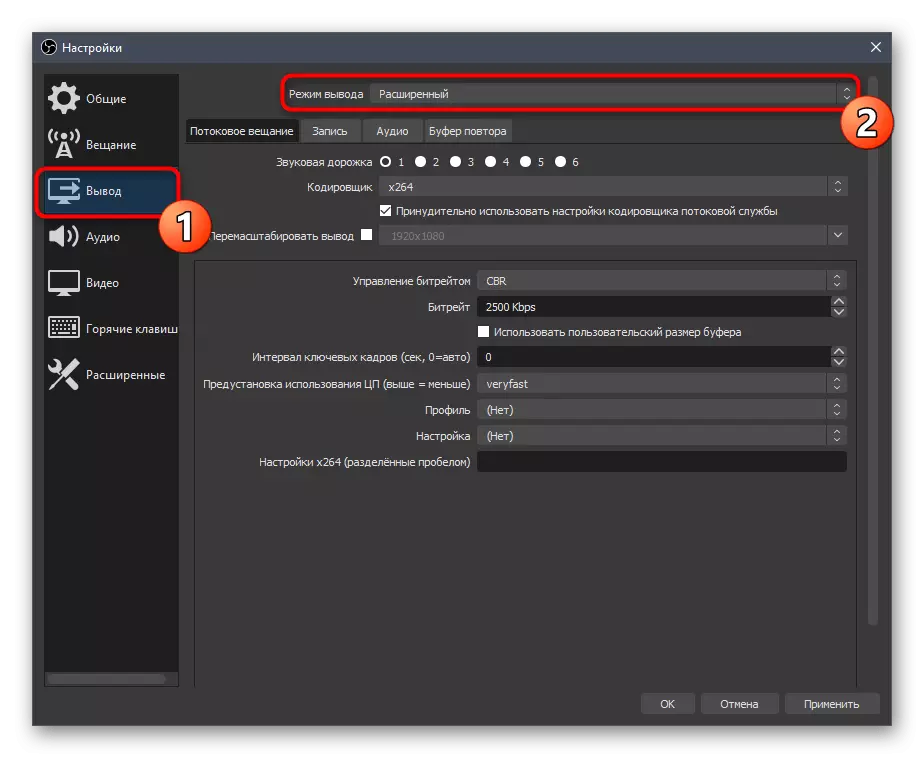
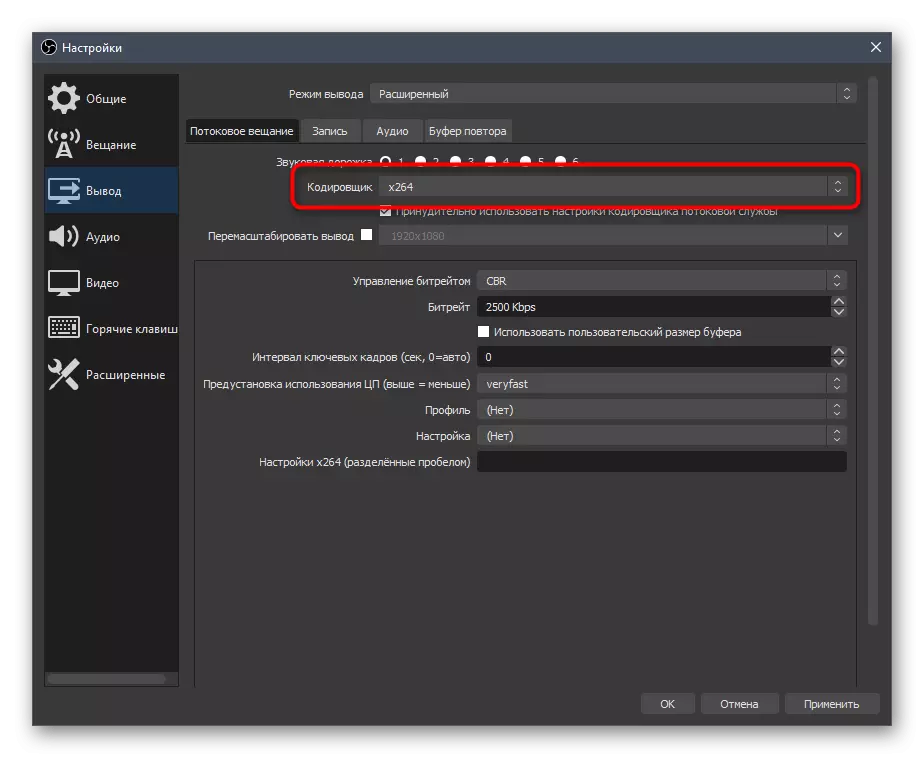
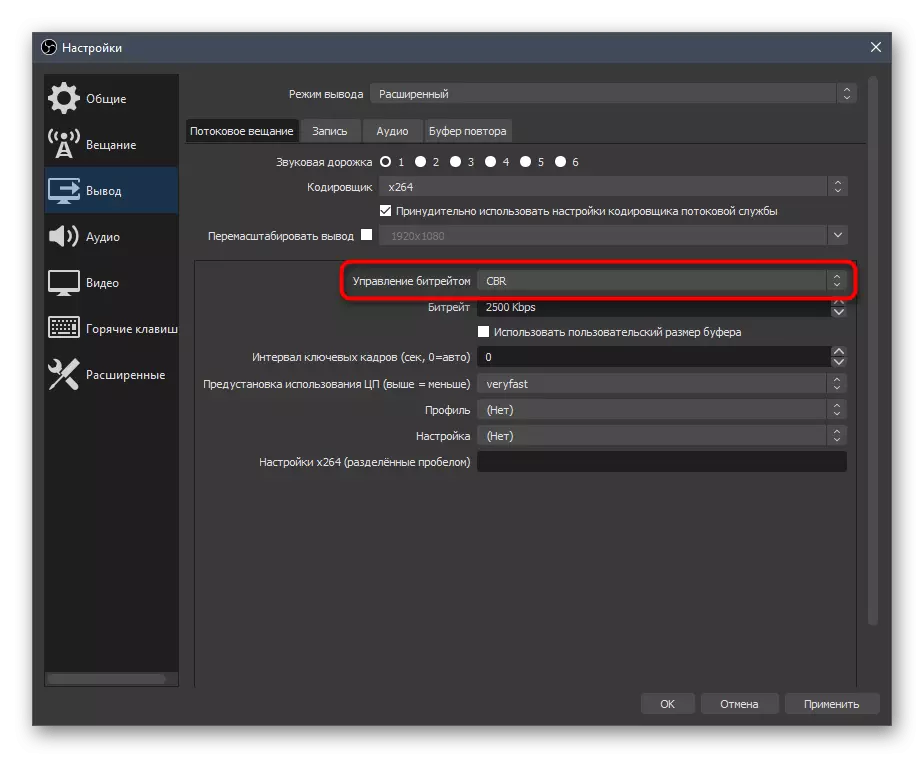
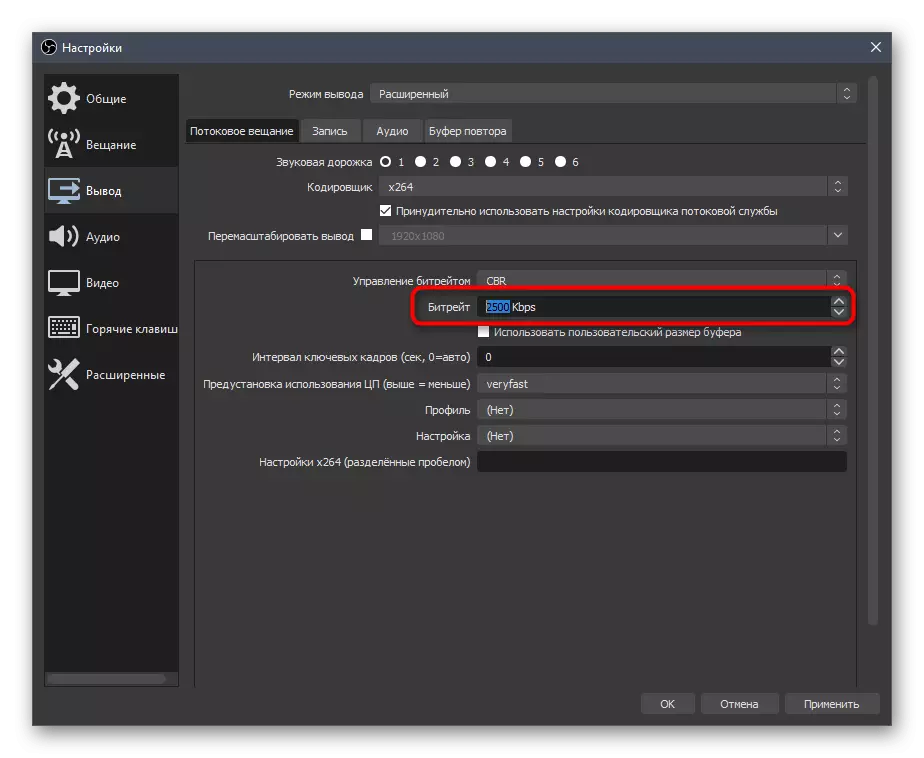
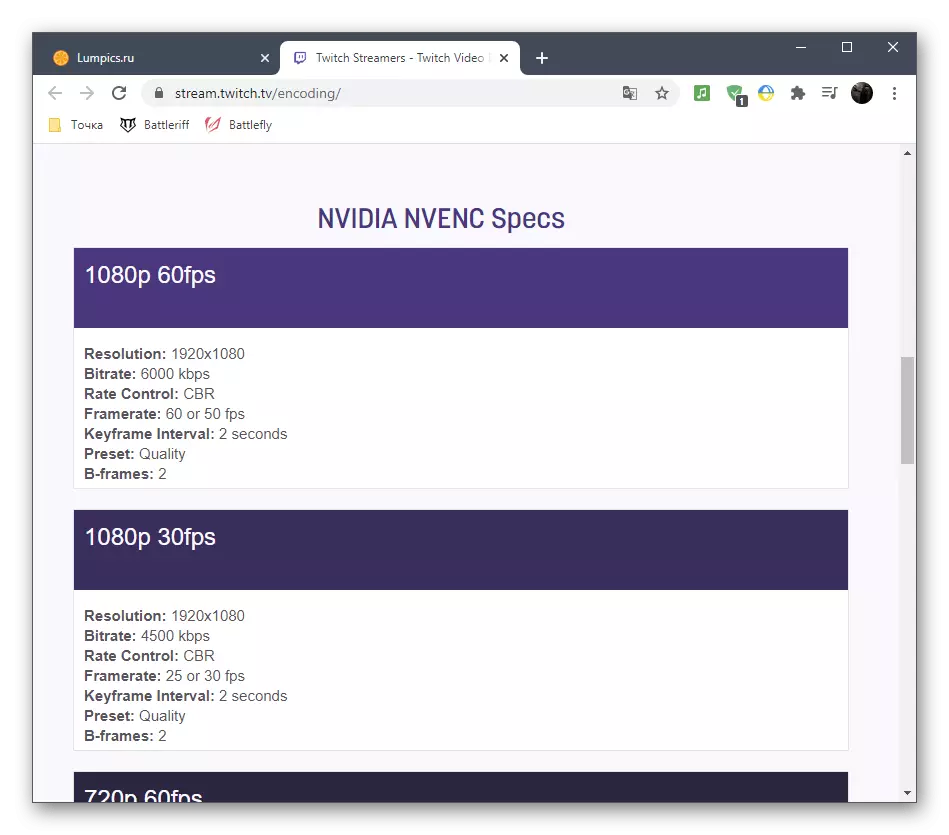

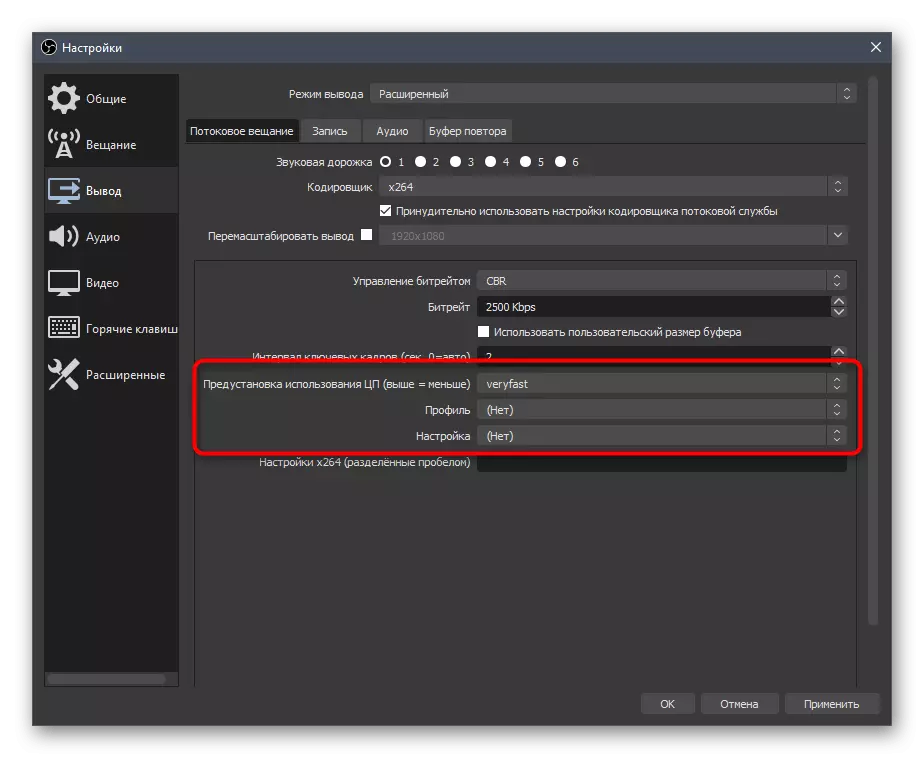
Kòm te pwomèt la, nou kite lyen oksilyè ak anviwònman yo difizyon Des pou kontraksyon ak YouTube. Premye a yo sèvi ak priyorite, men si ou pwodwi de rezilta similtane, li ap itil yo gade nan materyèl la soti nan videyo devlopè hosting, ranmase paramèt yo pi bon.
Li piplis:
Règleman Twitch difizyon
Anviwònman videyo kodera, debi ak dirèk Otorizasyon tradiksyon YouTube
Kòm pou oblije chanje nan encoders videyo ak chanjman lòt paramèt lè gen pwoblèm Surcharge, nou konseye w yo peye atansyon sou lidèchip nan otè nou an, kote opsyon yo pou diminye chaj la manm sou fè a dekri yo.
Li plis: Erè koreksyon "encoder a se twò chaje! Eseye devwale anviwònman videyo »nan obs
Odyo
Avèk konklizyon an nan imaj la kalkile, li rete sèlman nan etabli odyo, paske difize a ta dwe pran omwen son an soti nan Desktop a ak mikwofòn la.
- Louvri "odyo" seksyon an ak nan "odyo a soti nan Desktop" blòk la, chwazi oratè yo oswa pou kontwole.
- Kòm yon mikwofòn nan youn nan jaden yo, tou presize aparèy la ki konekte separeman oswa mikwofòn la itilize nan webcam la.
- Pa bliye fè pou aplike pou chanjman, apre yo fin ki ou ka fèmen "Anviwònman" fenèt la.
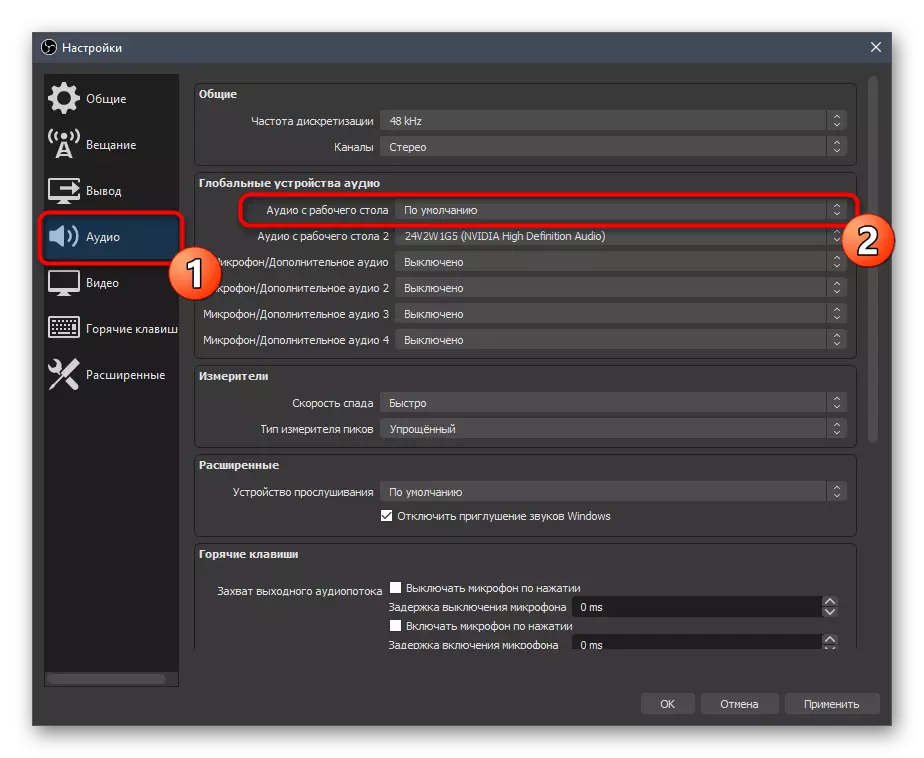
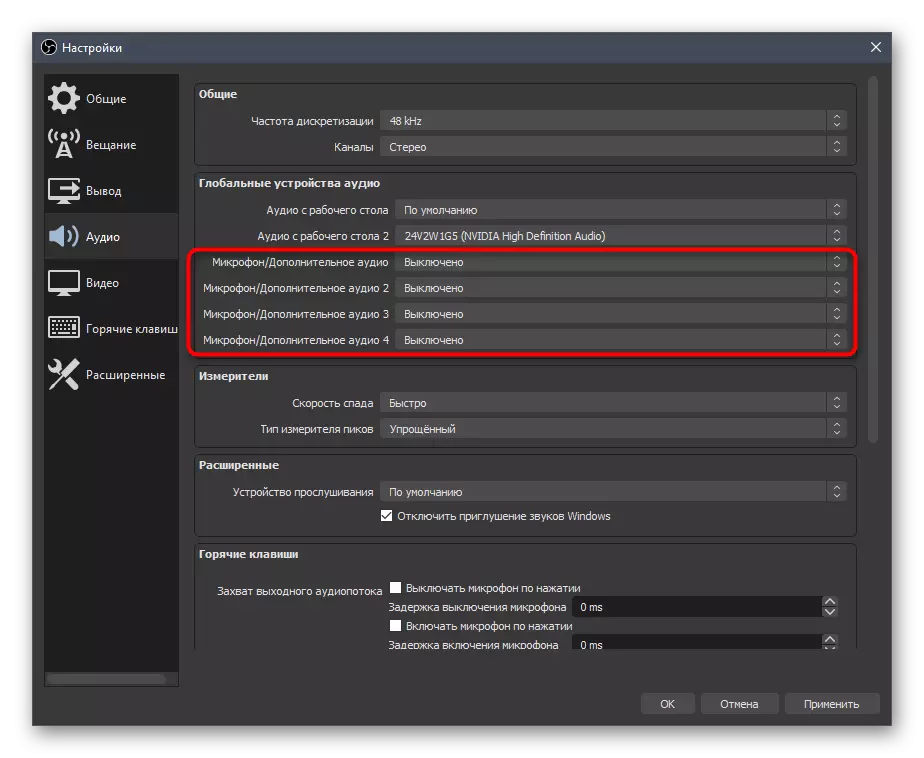
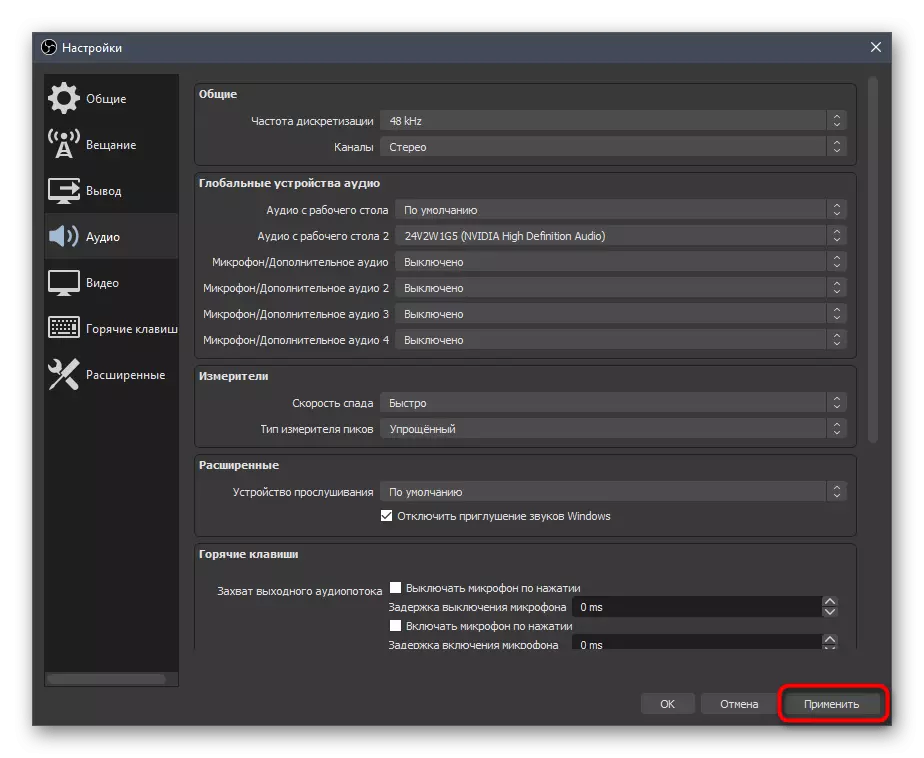
Etap 6: Ajoute Dènye Donate an
Lè mete kanpe sledelements, nou demontre adisyon a nan panno oksilyè ak chat ak aktivite, men malerezman, pwogram sa a pa ankò pèmèt yo montre donats ki sot pase yo, se konsa landers yo souvan louvri yo nan fenèt la navigatè dirèkteman nan donationerts. Li pa toujou pratik - espesyalman lè ou ka retire Donat yo dènye kòm yon panèl separe nan obs ak yon aktyalizasyon otomatik, ki se fè tankou sa a:
Ale nan sit entènèt ofisyèl la nan donationalerts
- Si ou pa gen okenn kont pwòp nan donationalerts, enskri li epi swiv enstriksyon debaz yo soti nan enfòmasyon ki bay la pa devlopè yo enfòmasyon.
- Apre otorizasyon, louvri meni an epi ale nan "Avètisman dènye".
- Gen ou pral jwenn yon aplikasyon koutim-fè ak diferan kalite enfòmasyon. Chwazi moun ou vle wè nan widje a, ak Lè sa a kouri li.
- Yon fenèt navigatè nouvo ap parèt, kote ou bezwen a kapab bay kopi lyen ki nan widje nan tèt li.
- Koulye a, ale nan obs la, sou tab la View, elaji "panèl la Dock", epi klike sou "navigatè waf yo Custom".
- Antre nan nenpòt ki non pou waf la, ak insert lyen ki te resevwa pi bonè kòm yon URL.
- Add to IT ekspresyon & siy =.
- Retounen nan sit sa yo donationerts, kote tan sa a, louvri "Anviwònman Jeneral".
- Montre siy sekrè a epi kopye li. Li enpòtan pou pa gen yon sèl yo montre li, paske li se yon enfòmasyon prive.
- Mete siy la apre siy ki egal nan fenèt la navigatè Dock Anviwònman ak aplike li.
- Ou gen pou wè yon nouvo panèl ak Donat yo dènye. Nou gen li vid, se konsa mwen pral fè yon eksperyans pa voye yon don tès nan sit la menm.
- Kòm ka wè, se aksyon an parèt epi li montre pa sèlman non an ak sòm, men tou, tèks la nan Donat a, ki pral pèmèt pa manke mesaj soti nan itilizatè.
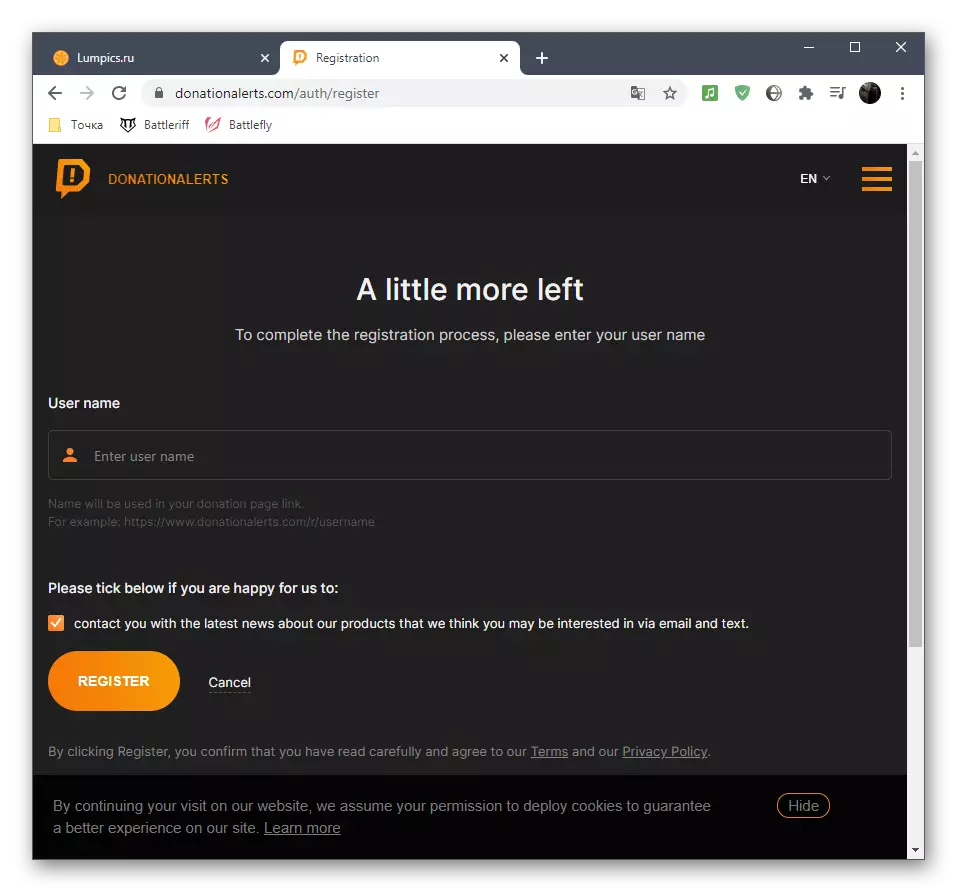
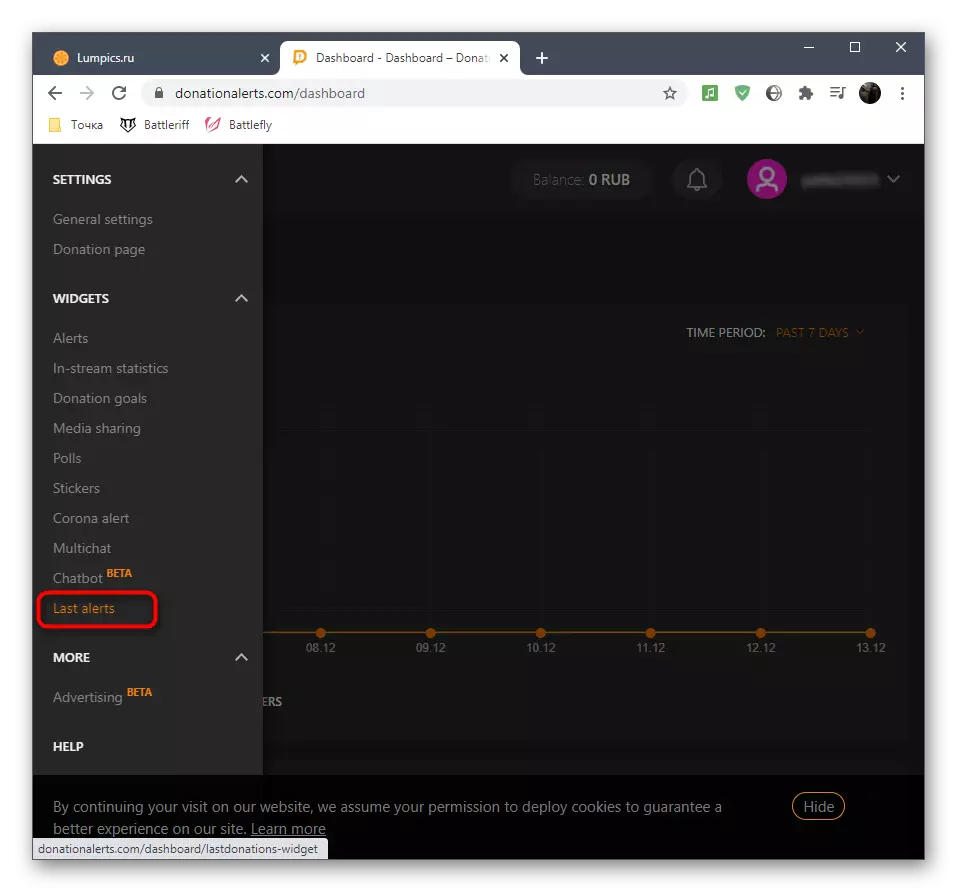

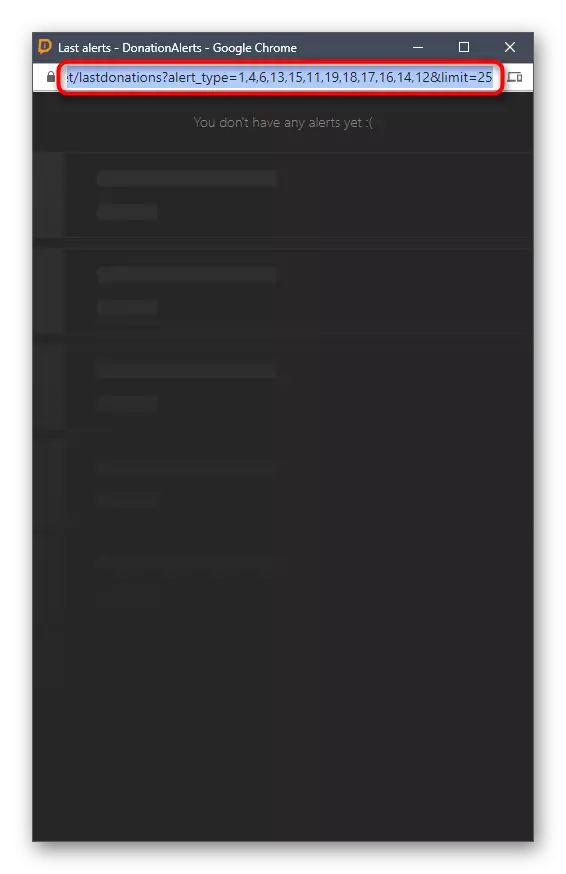
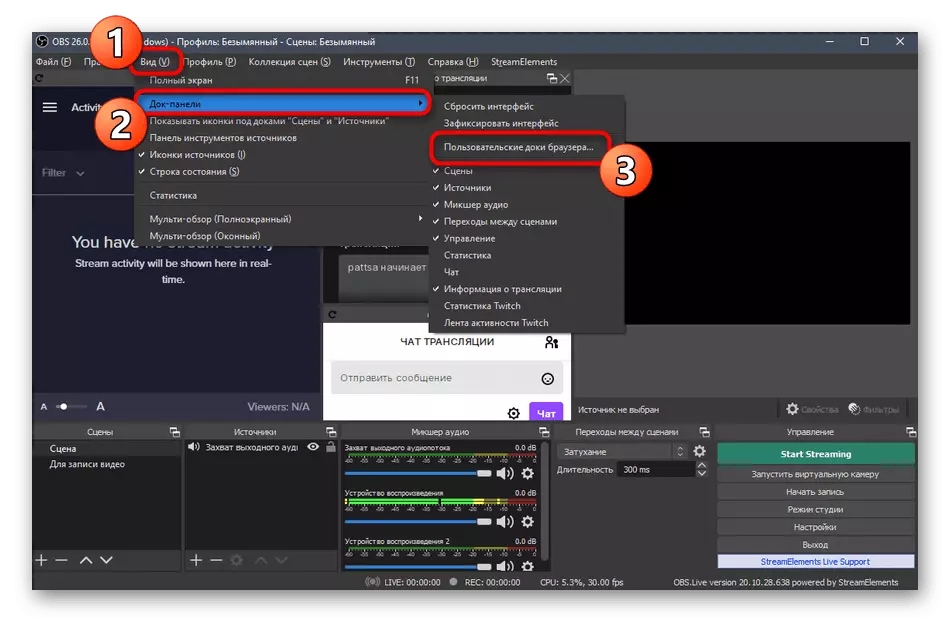
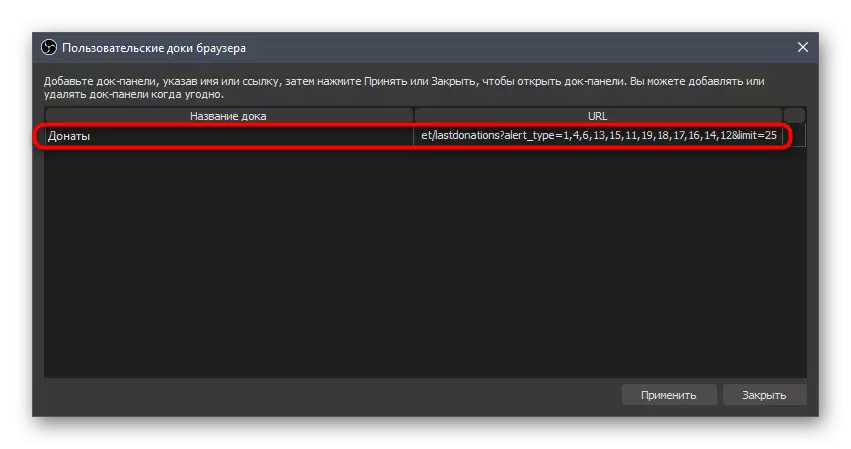
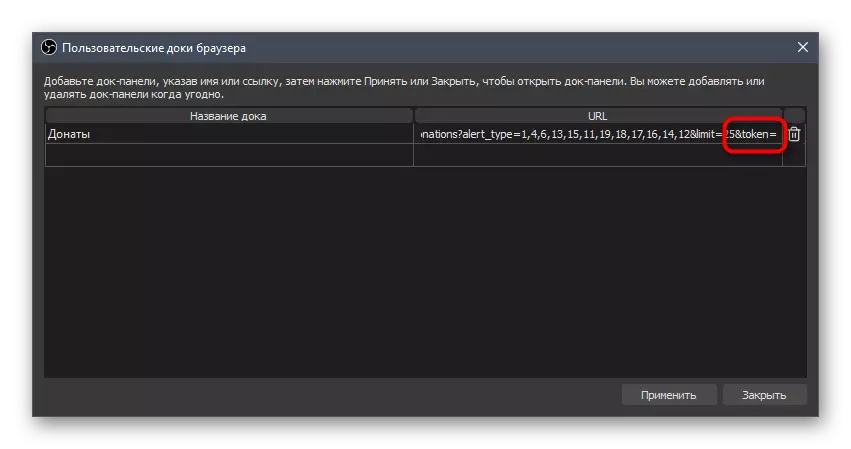

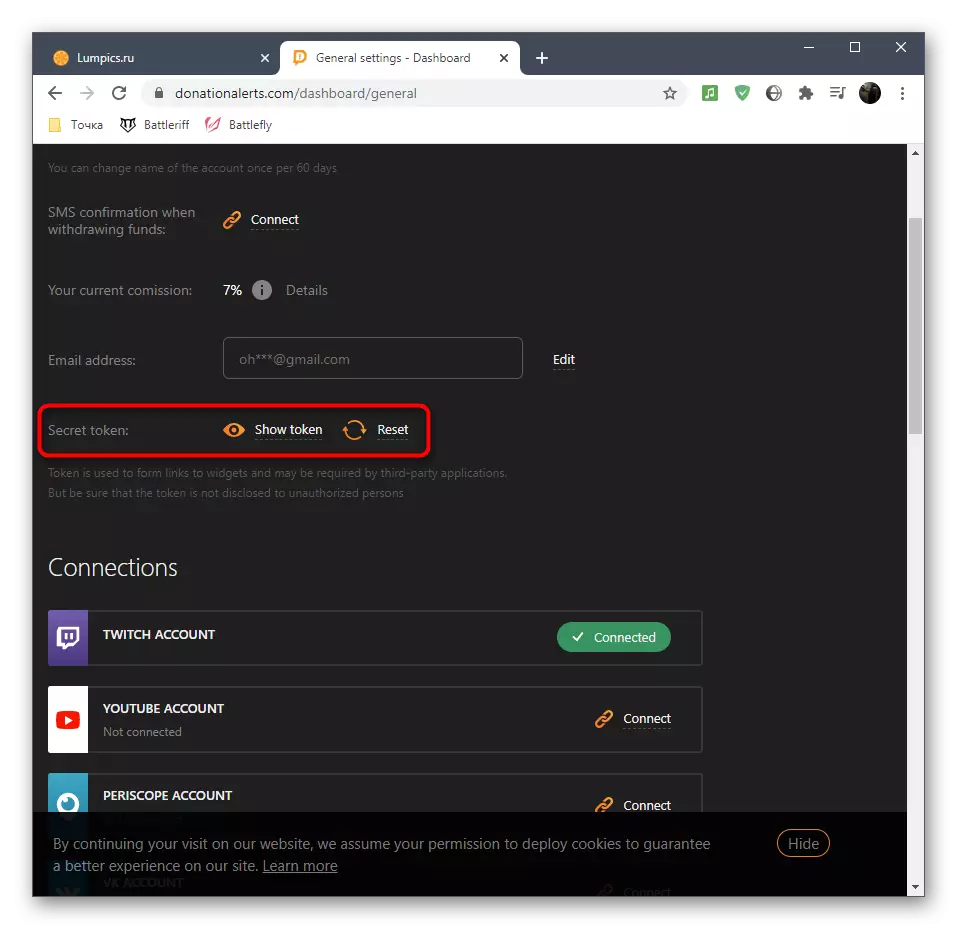
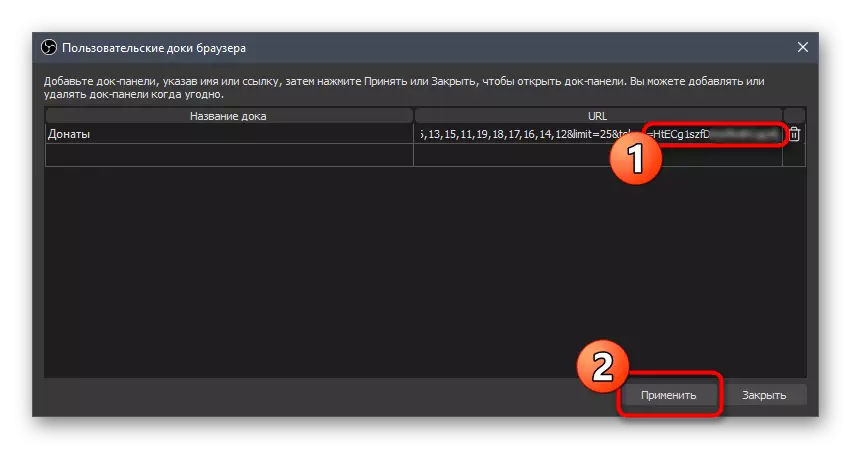
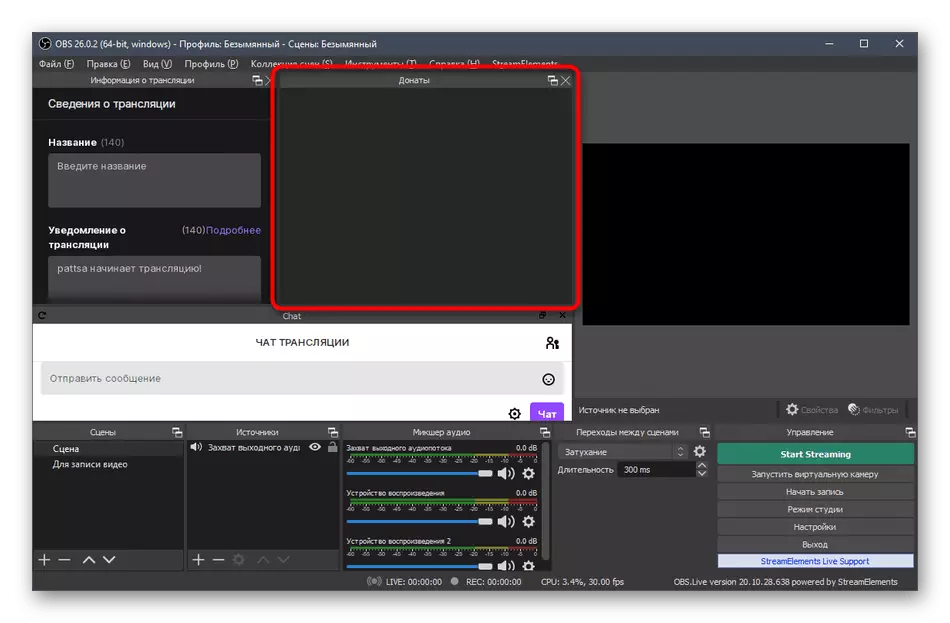
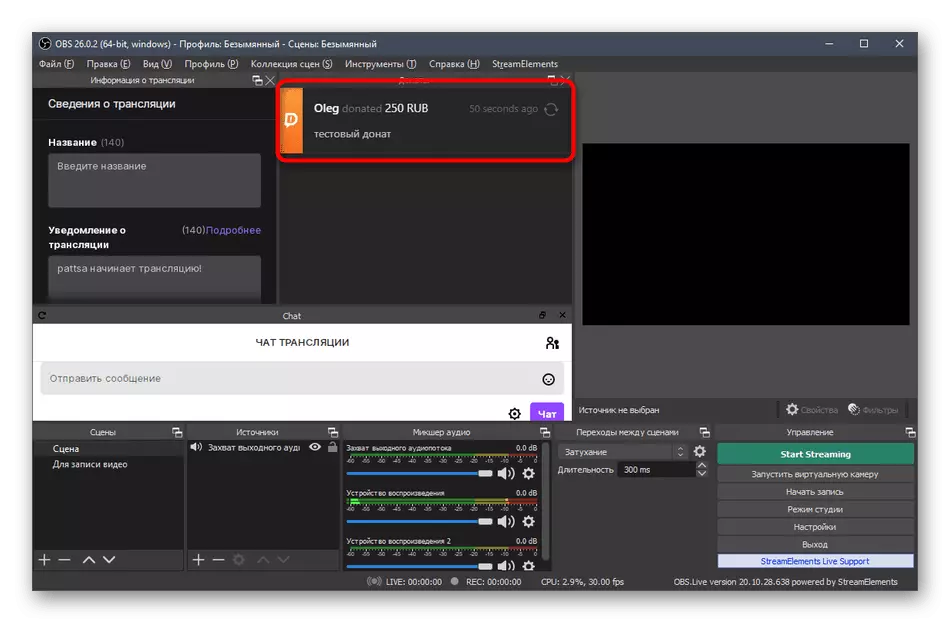
Sou sit nou an gen yon atik sou ajoute bay don pou difizyon sou YouTube nan obs. Nan li, nou montre ki jan yo retire alèt yo sou donasyon dirèkteman nan emisyon an nan tan reyèl. Manyèl sa a enpòtan pou kontraksyon, kidonk, ou ka familyarize w avèk li epi ajoute sous ki apwopriye a lè mete kanpe sèn nan.
Li plis: Customize Donat sou YouTube
Etap 7: Mete sèn yo
Anviwònman an sèn implique adisyon a nan tout eleman yo vizib nan espektatè yo nan kouran an (gen eksepsyon an tèm de kèk sous, men nan pifò ka yo adisyon yo pa nesesè). Konsidere yon egzanp pou kreye yon sèn estanda pou koupe jwèt ak yon pwodiksyon webcam, epi ou optimize li pou rezon ou, òganize yon ankadreman kòm li nesesè.
- Nou klarifye ke anpil bander itilize plizyè sèn, ki rive nan yon panèl separe - "sèn". Egzanp lan pi senp se yon imaj ak mizik akonpayman ak enfòmasyon ki emisyon an ap kòmanse byento, ak Lè sa a chanje nan sèn prensipal la. Ou kapab tou kreye yo yon ti jan ak chanje nan nenpòt ki lè, men pa bliye yo asiyen chak nan non ou pa jwenn konfonn.
- Next ap bezwen ajoute pi gwo sous. Pou fè sa, sou panèl ki apwopriye a, klike sou icon nan plis.
- Nan lis la, chwazi "kaptire jwèt", si nou ap pale de jwèt striming, oswa "kaptire ekran" - yo montre tout bagay ki k ap pase sou Desktop a, yon monitè kè bebe sèl.
- Lè ou configured jwèt kapti a, li se pi bon imedyatman kouri li nan presize "kapti a nan yon fenèt separe" mòd kòm pwosesis aplikasyon an. Fenèt sa a ak paramèt yo ap parèt apre ajoute yon nouvo sous.
- Se ekran an jwèt oswa fenèt kounye a parèt nan fenèt la OBS aperçu, ki fè li posib yo konprann ki sa telespektatè yo obsève sou imaj la.
- Ajoute yon lòt sous - aparèy kaptire videyo pou yon webcam.
- Chanje gwosè webcam la nan fenèt la aperçu epi li deplase li nan plas ki apwopriye a. Si li deja konekte ak travay byen, ou pral wè figi ou.
- Lè mete kanpe kamera a, ou ka chwazi "koutim" valè a pou "rezolisyon / frekans frekans" paramèt la. Se konsa, karakteristik adisyonèl ap parèt, pèmèt ou poukont mete rezolisyon an pwodiksyon ak ankadreman pousantaj pou webcam a si sa nesesè.
- Menm jan tou, pandan l ajoute lòt sous, tankou imaj. Ou bezwen presize dosye a li menm nan "Pwopriyete" fenèt la, apre yo fin ki li pral devwale kòm yon nouvo kouch.
- Jere gwosè li yo ak deplase nan nenpòt zòn pa ajiste ankadreman an pou yon gade konfòtab.
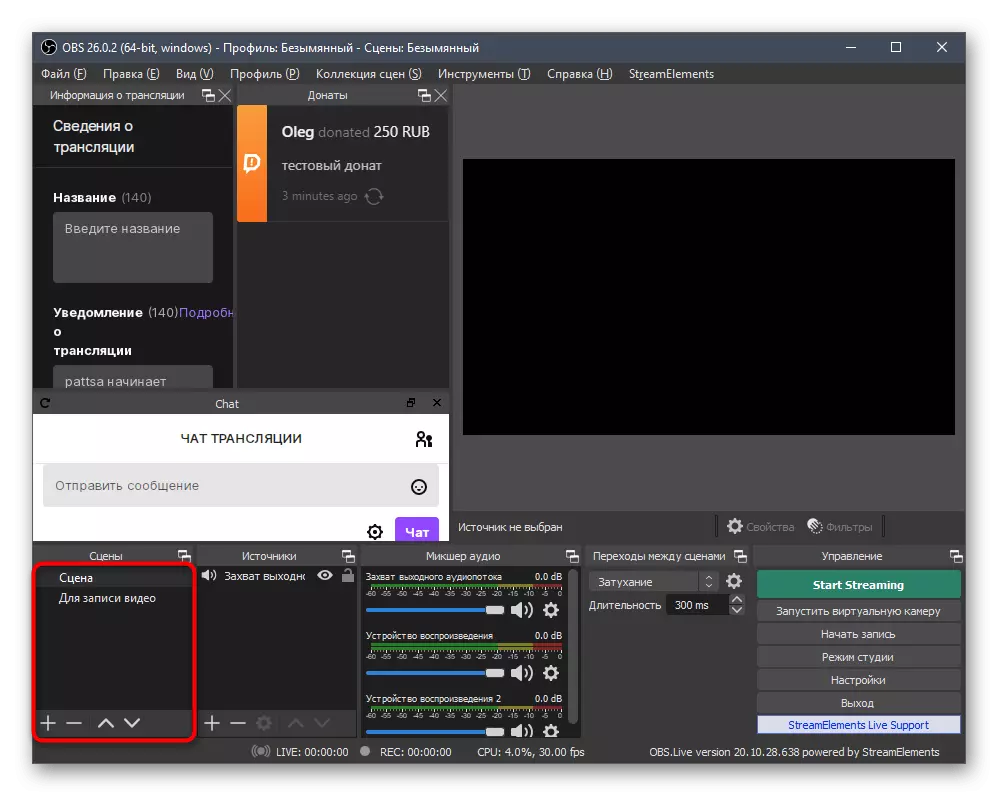
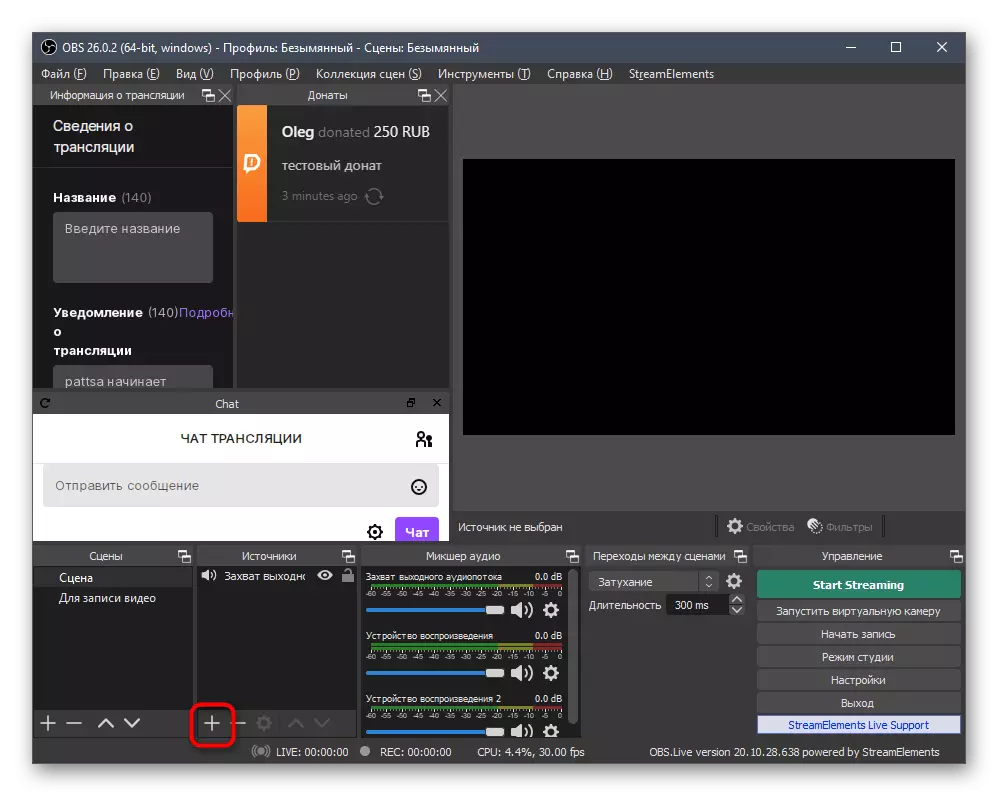
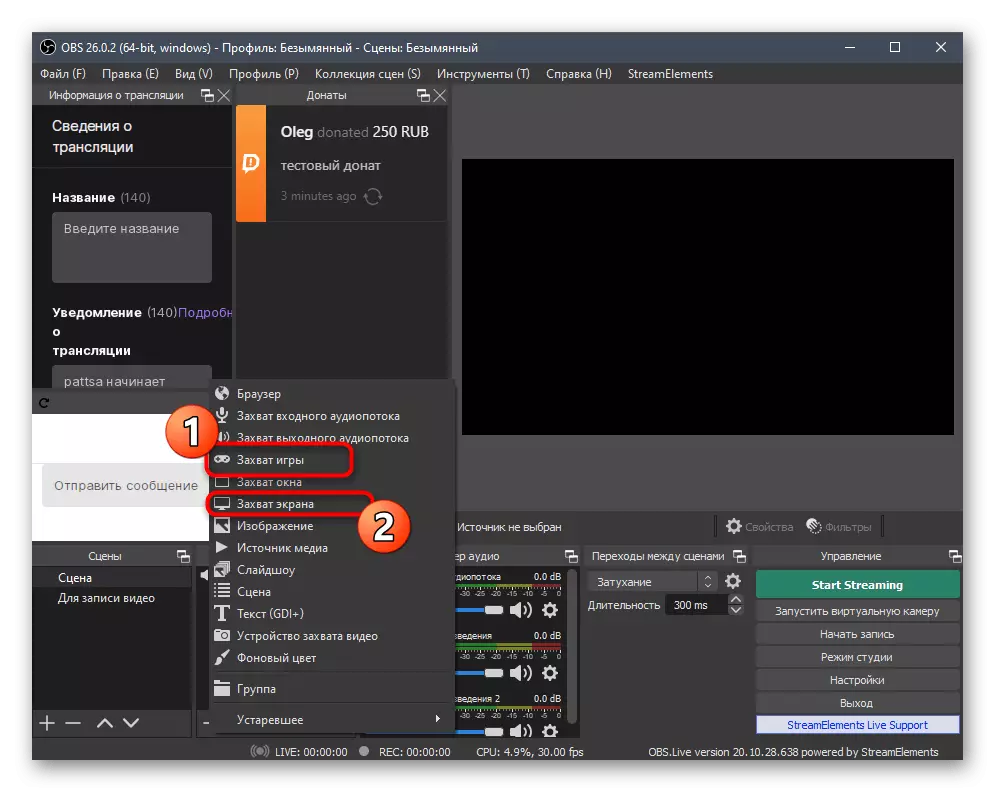
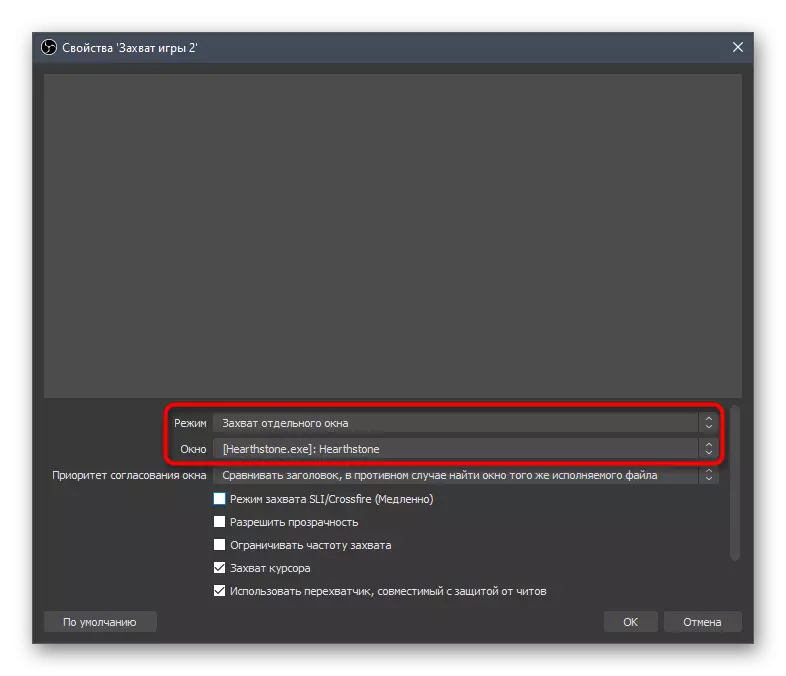

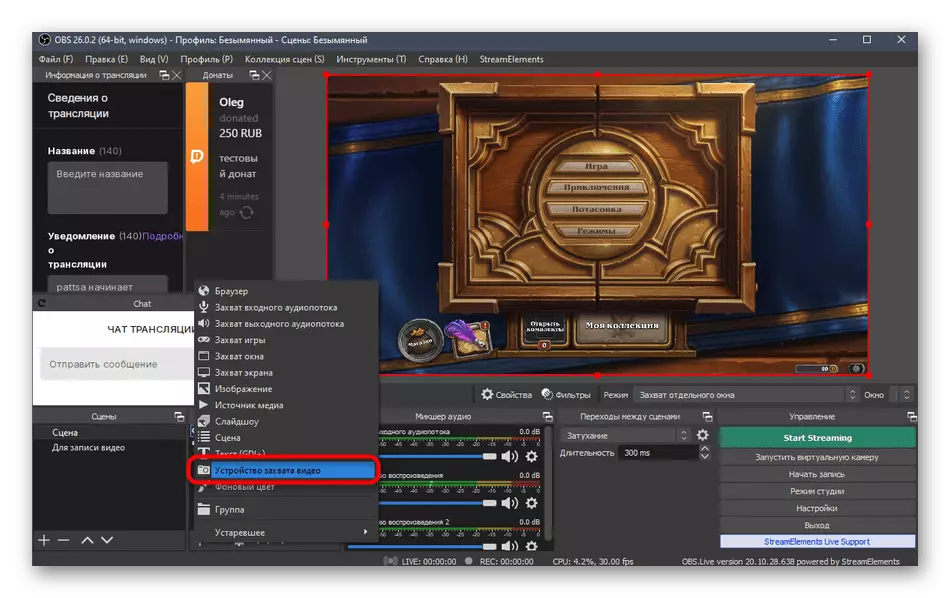
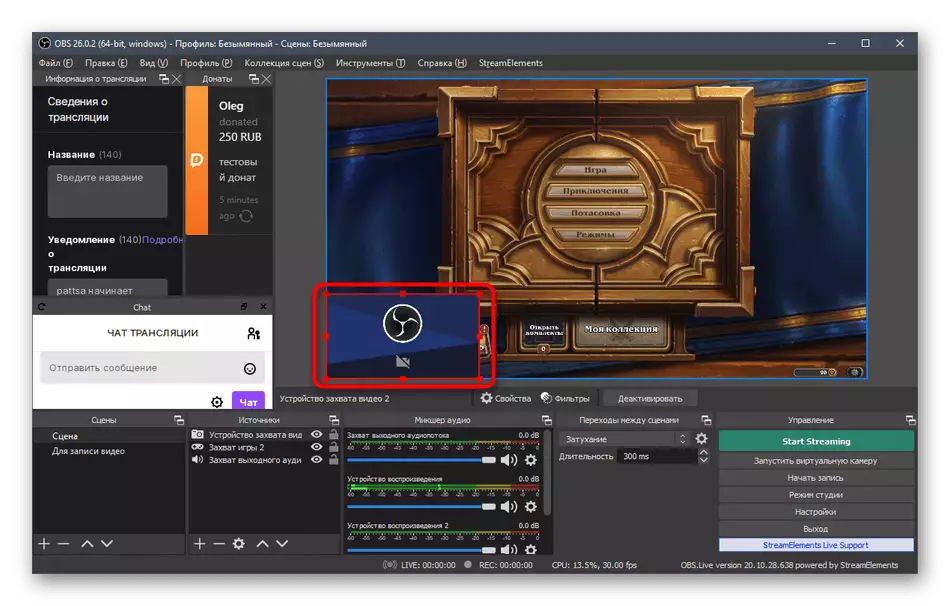
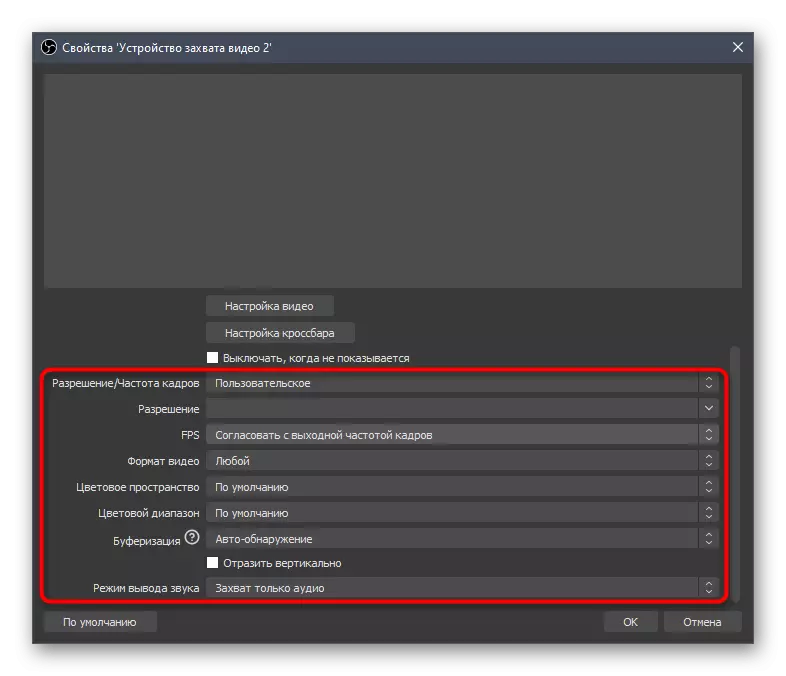
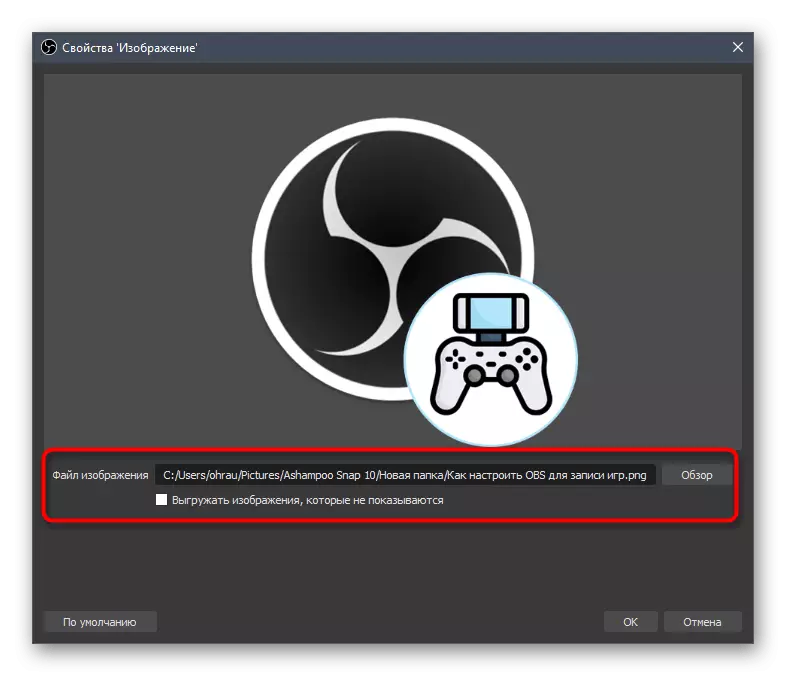

Avèk rès la nan sous yo ki sipòte nan obs la, bagay sa yo yo sanble. Pi wo pase, nou te deja te pale osijè de ajoute alèt sou Donatas - li se tou parèt kòm yon sous. Ou ta dwe chwazi kalite "navigatè a" ak insert yon lyen ki afiche sou sit entènèt la donationerts nan seksyon an Donatas. Sepandan, sa a se tout sa ou pral aprann nan atik la mansyone sou mete kanpe don sou YouTube.
Etap 8: diskite sou kouran
Nou pral analize yon lòt pwosesis enpòtan ki pèmèt ou retire chat la dirèkteman sou kouran. Sa a pral pèmèt odyans lan ki pa li chat la sou sit la, ou dwe okouran de dènye mesaj yo. Apwòch sa a, menm itil lè kouran se repetabl nan lòt sit ak telespektatè tou senpleman pa ka ale nan kontraksyon li chat la. Ajoute yon sous fèt ak yon sit espesyal.
Ale nan sit entènèt ofisyèl Restream la
- Swiv lyen ki pi wo a, pa telechaje aplikasyon an, epi konekte sou sit entènèt la Restream.
- Apre k ap antre nan kont lan, ou pral bezwen mare kanal ou sou kontraksyon, pou ki peze bouton ki koresponn lan.
- Nan tab la nouvo, chwazi stringing sèvis ak konfime obligatwa la.
- Nan meni an Restream, ale nan "chat" seksyon an.
- Ou ka eseye ajoute yon sous estanda pa kopye lyen an.
- Ale nan obs la epi chwazi sous "navigatè a" pa analoji ak adisyon nan alèt Donatam.
- Espesifye non an pi bon pou li epi konfime adisyon an.
- Atravè "Pwopriyete yo" fenèt la, mete yon lyen kopye epi mete gwosè a nan blòk la, si ou pa vle chanje li Lè sa a, manyèlman.
- Kòm ou ka wè, se chat la sòti, men anviwònman estanda li yo yo pa apwopriye pou tout moun, se konsa nou sijere chanje yo avèk èd nan fonctionnalités a menm nan sit la Restéam.
- Retounen nan paj anvan an nan navigatè wèb la epi klike sou "Louvri nan navigatè a".
- Ka fòm nan ki parèt dwe itilize yo voye mesaj tès pa tcheke konsepsyon yo nan obs.
- Yo vini touswit, kidonk, ou ka senpleman chanje ant fenèt yo ak asire w ke aplikasyon an se yon bagay nòmal.
- Sepandan, kounye a nou enterese nan chanjman pou chat la nan "Anviwònman" seksyon an.
- Ale nan kategori "Aparans la".
- Deplase nan seksyon "insert nan kouran".
- Koulye a, ou ka chwazi youn nan sijè yo pou desen an nan jwèt diferan, ajiste aliyman, echèl la ak transparans nan background nan. Gen anviwònman byen ase pou ke absoliman chak bousur ka kòrèkteman configured mesaj pwodiksyon ekran an, Anplis, tout chanjman yo ap parèt nan fenèt la aperçu.
- Yon fwa ankò, kopi lyen ki nouvo nan insert nan kouran.
- Retounen nan Obs, chwazi sous "navigatè a", pa klike sou li ak bouton an sourit gòch.
- Chanje lyen an epi sove chanjman yo.
- Blòk la nouvo ak yon chat ap parèt imedyatman, epi ou ka ranpli etap konfigirasyon sa a.

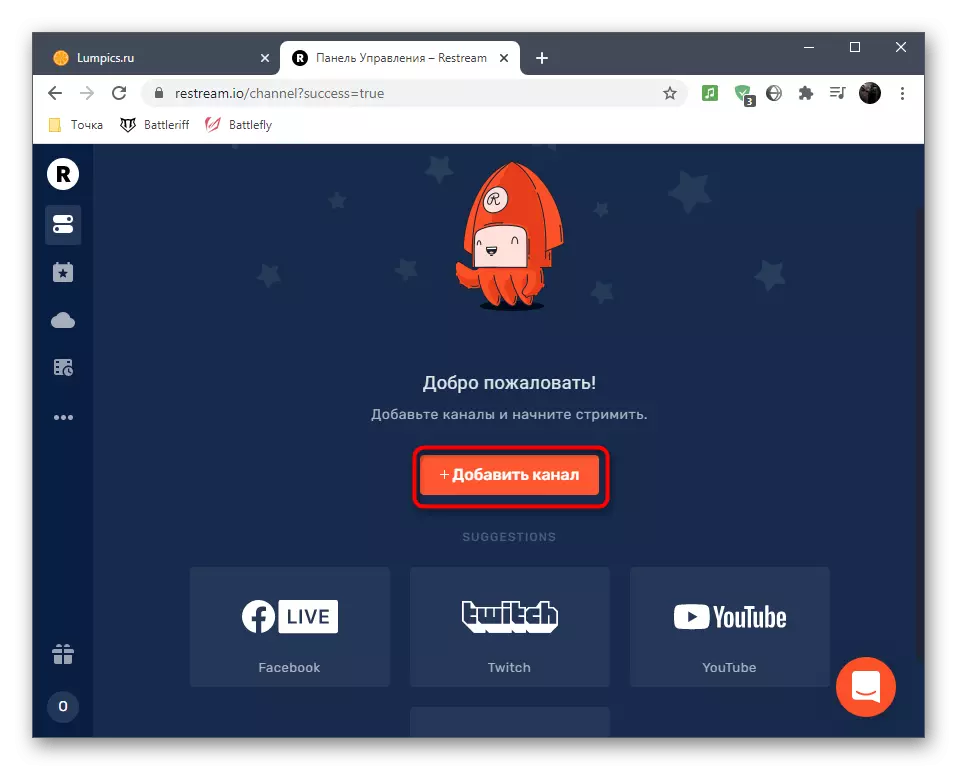

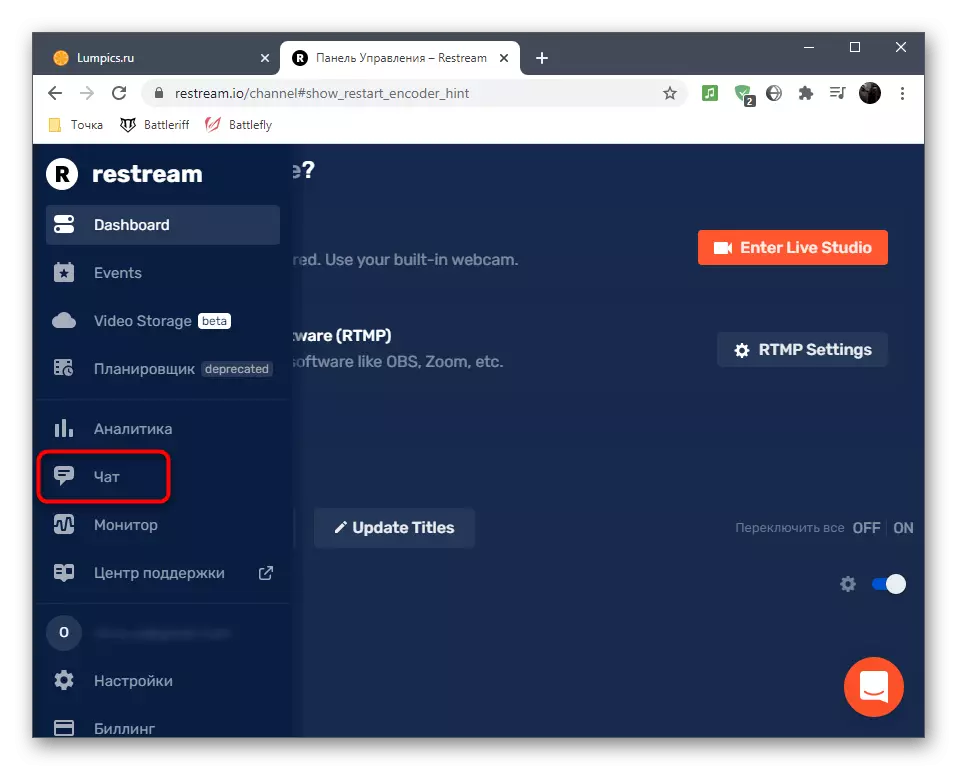


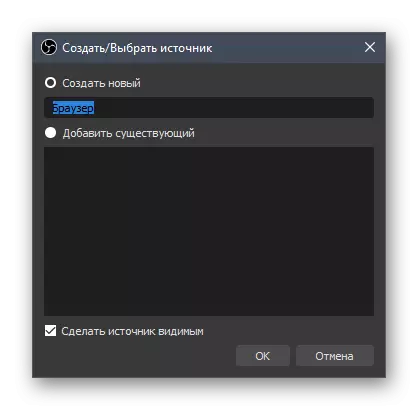
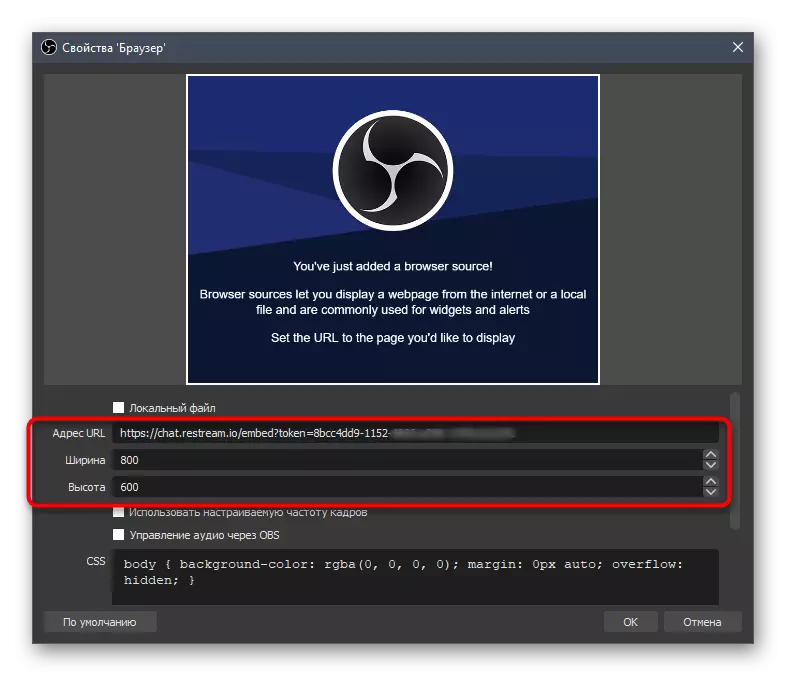
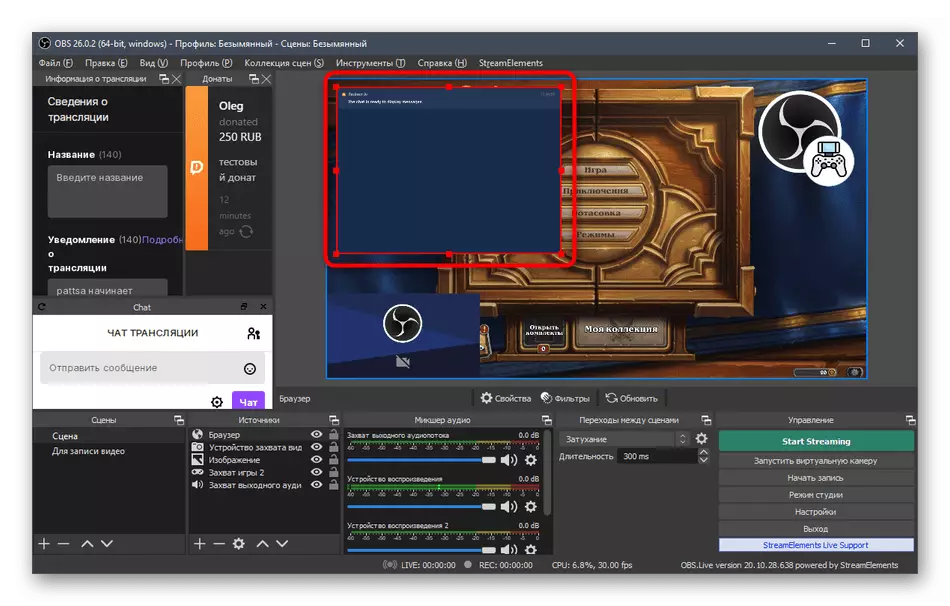


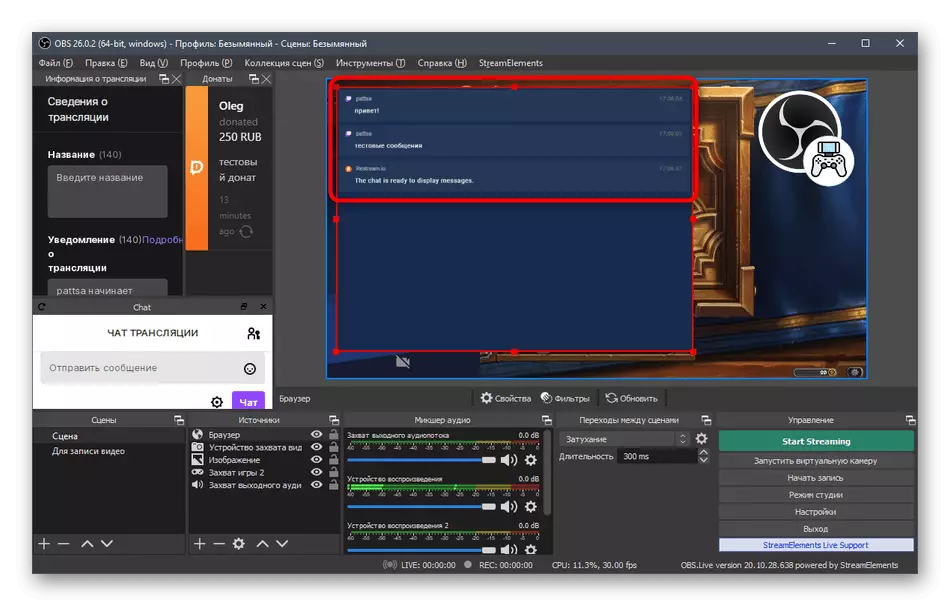

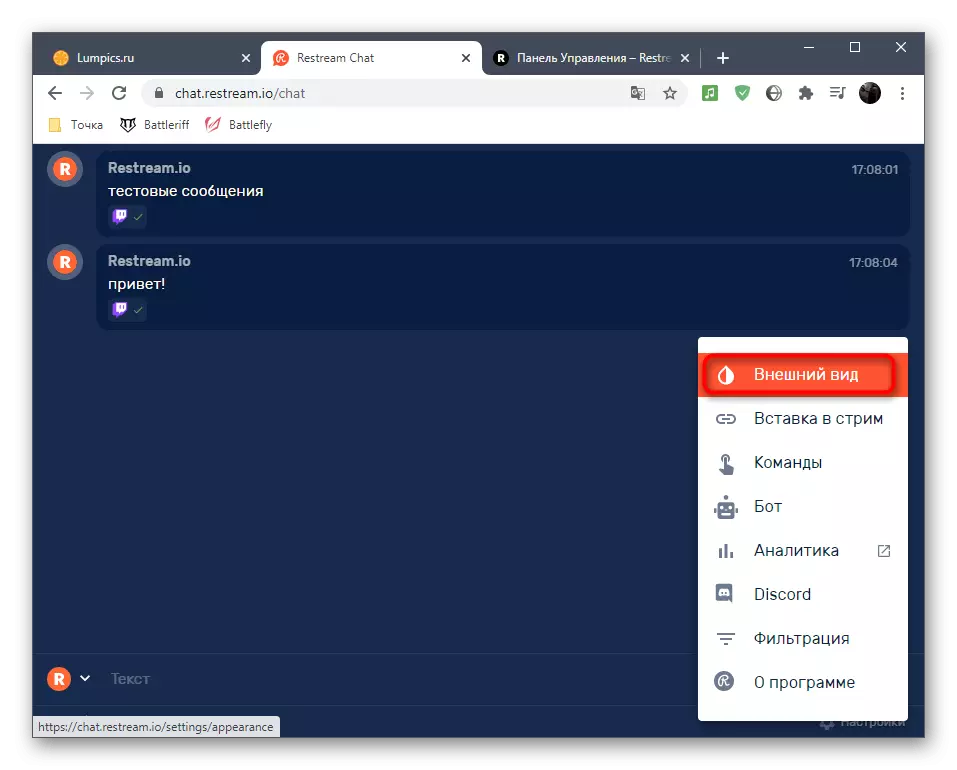
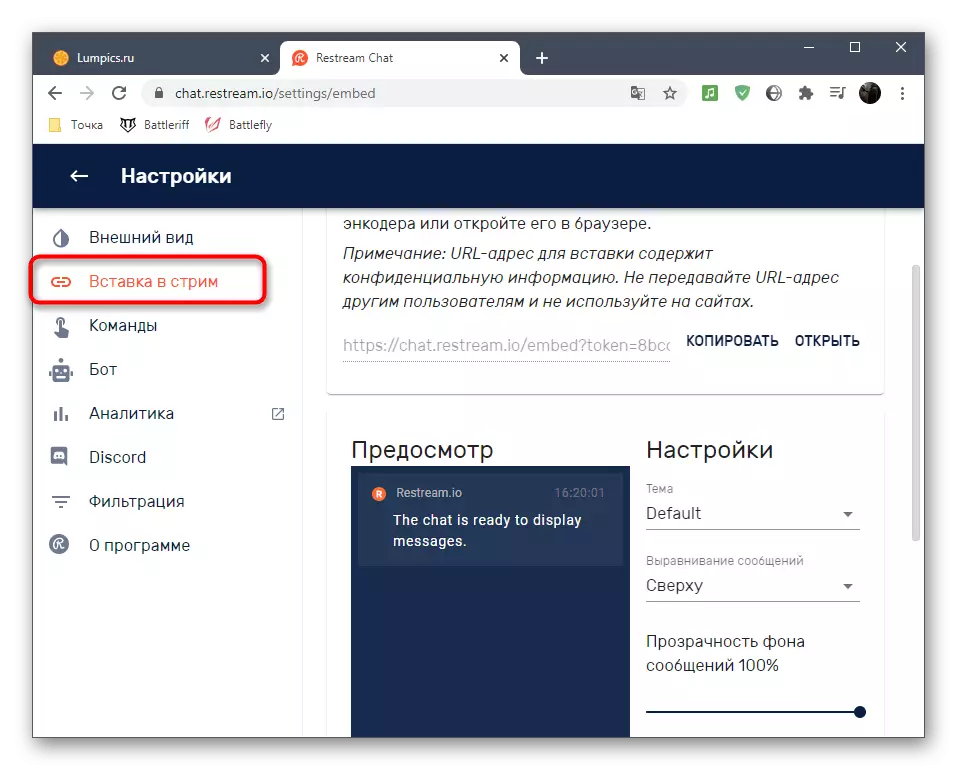
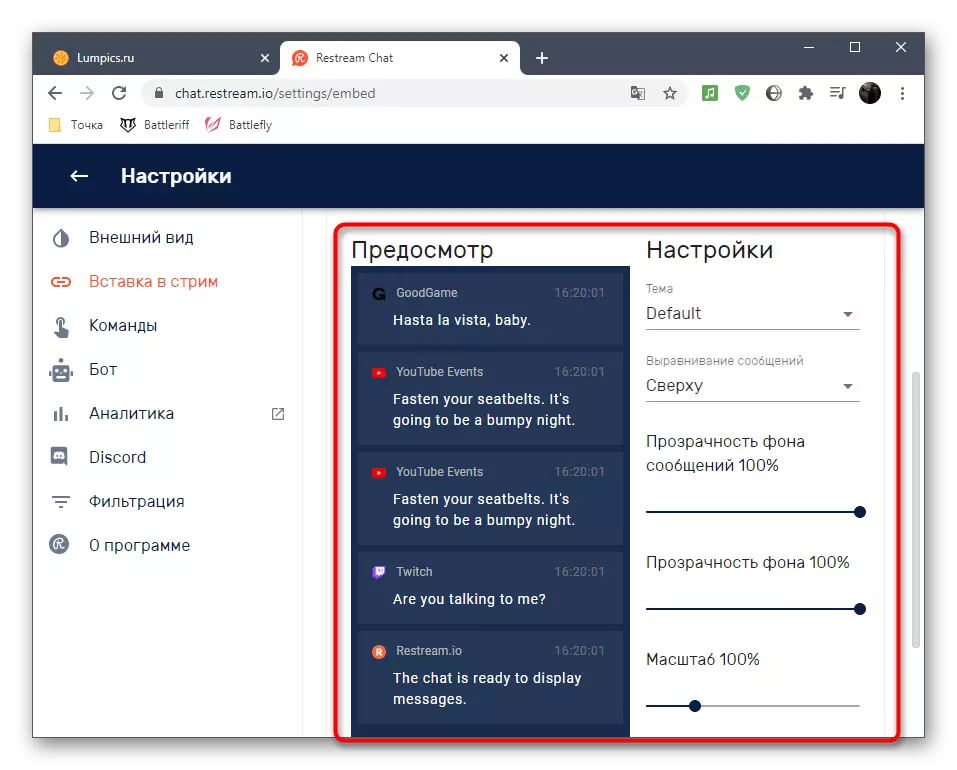
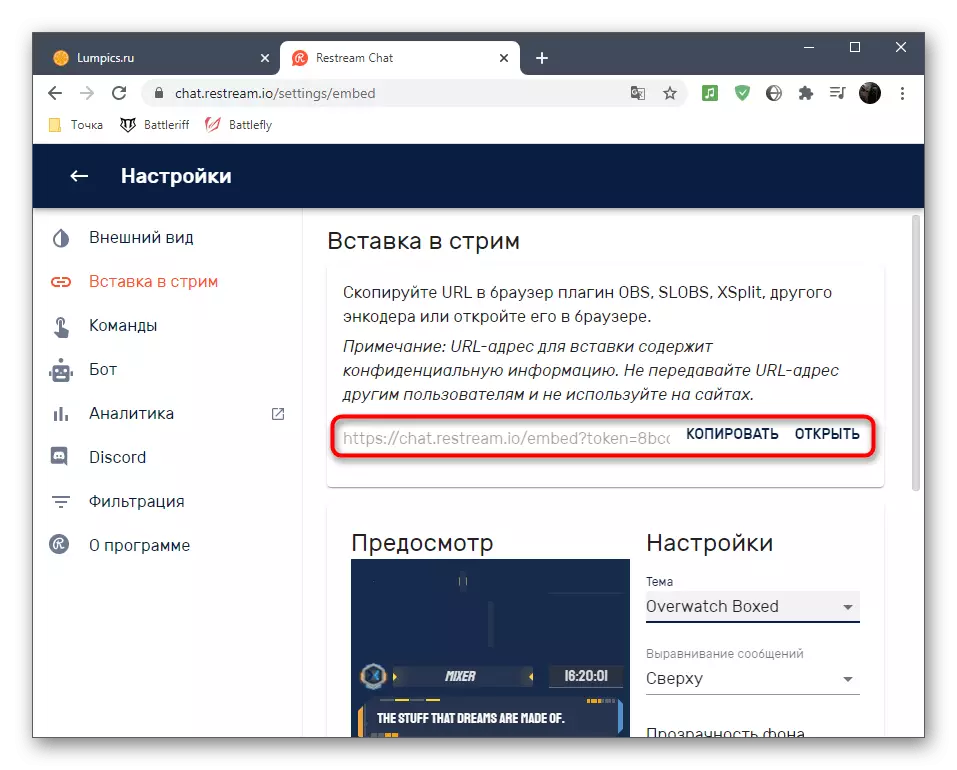

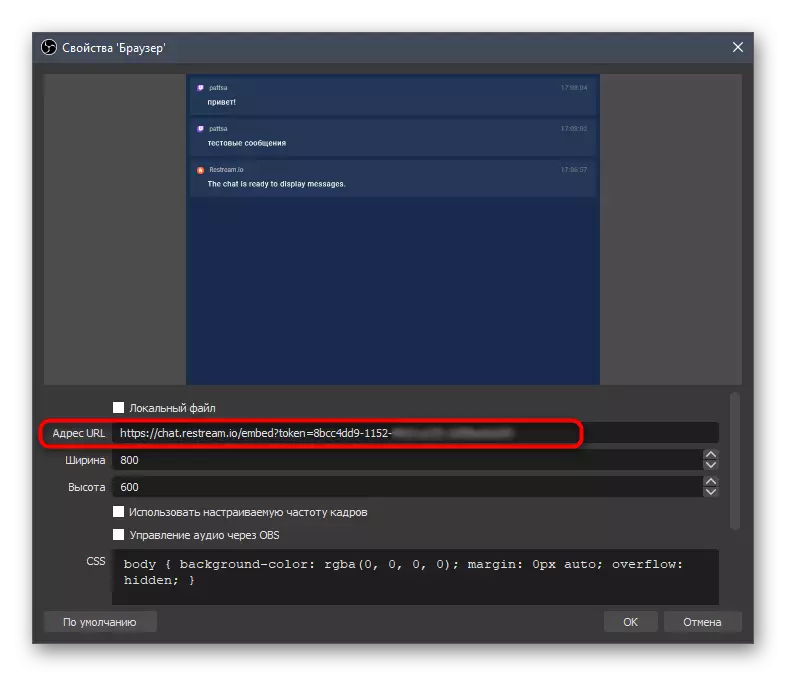
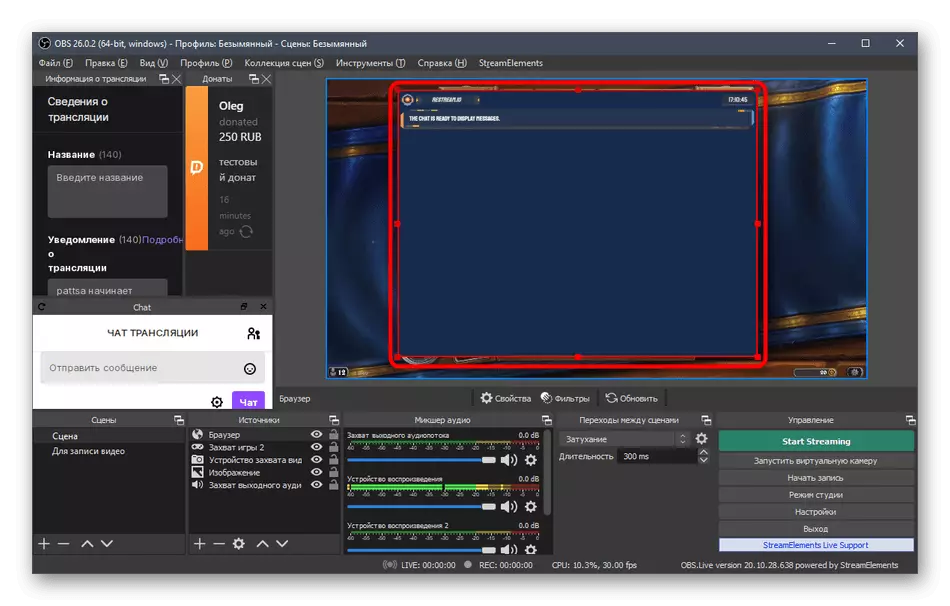
Gen lòt metòd pou konklizyon chat sou kouran lè l sèvi avèk sit espesyal ak pwogram endividyèl - enfòmasyon sou sa a ou ka fasilman jwenn sou entènèt la. Nou menm tou nou mennen sèvis la entènèt ki pi popilè ak pratik kòm yon egzanp, ki parfe chap ak travay li yo ak se apwopriye pou rès la.
Etap 9: Premye Start Emisyon
Tout anviwònman yo te fè, ki vle di ke li se tan yo kòmanse emisyon an trisaj ak asire w si wi ou non tout bagay travay byen oswa bezwen chanje paramèt yo espesifik. Pral gen sèlman twa de etap senp, apre yo fin ki li se posib yo louvri kouran epi tcheke pwodiksyon an imaj.
- Nan "Enfòmasyon sou tradiksyon" panèl la, antre nan enfòmasyon debaz la nan chak blòk se konsa yo pa fè sa dirèkteman via kontraksyon.
- Klike sou bouton an Start Streaming, pa gen okenn chanjman adisyonèl ak anviwònman yo gen obligasyon, depi nou te deja enstale itilize nan itilize itilize itil.
- Louvri kanal ou a nan kontraksyon ak asire w ke etè a se avèk siksè kouri ak foto a se parèt nan bon jan kalite nòmal ak san pèdi tan. Pou tcheke son an, li rekòmande a wè kouran ak nan yon aparèy mobil, depi tout moun gen ki pale natif diferan ak kas ekoutè.
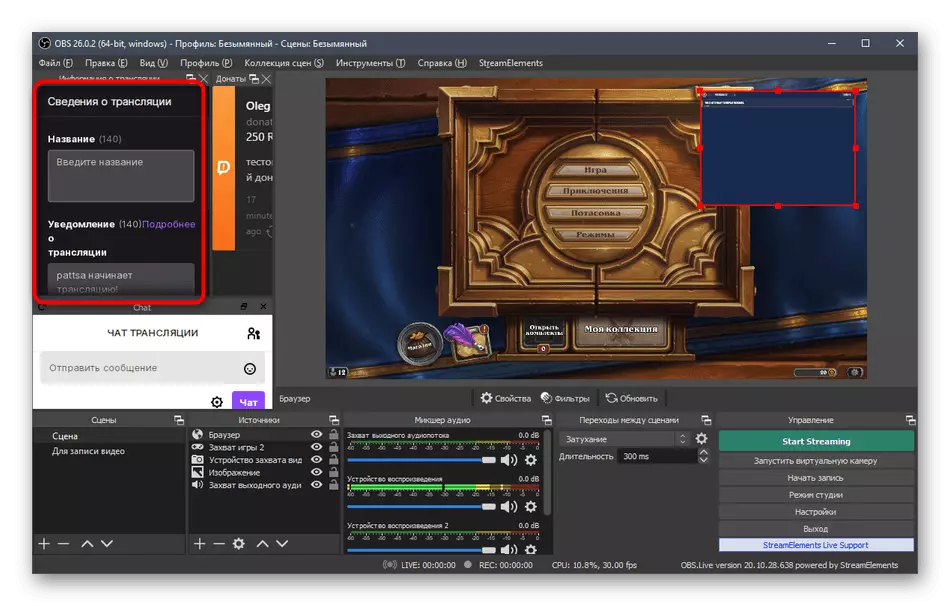
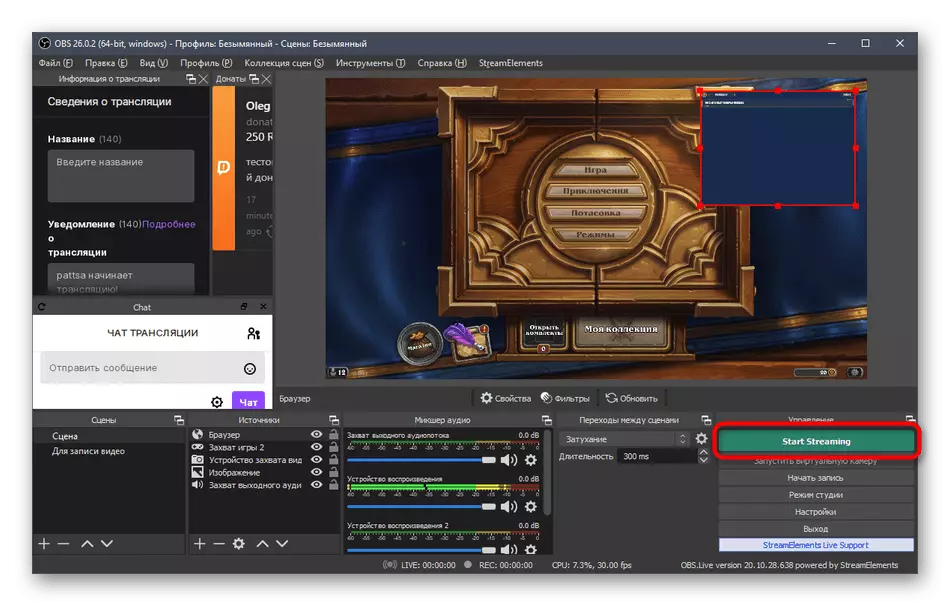

Remake byen ke prèske tout aksyon sa yo dekri anwo a yo, se sèlman egzanp prensipal yo nan kòrèkteman mete emisyon an sou TVich. Ou pa ka chaje sledelement, ak manyèlman chanje chak paramèt lè l sèvi avèk fonctionnalités a bati nan obs. Pa gen okenn restriksyon ak an tèm de sous - si ou pa vle, pa retire donasyon oswa pa ajoute chat. Li tout depann sèlman sou dezi ou ak vizyon nan ki jan kouran an ta dwe sanble.
